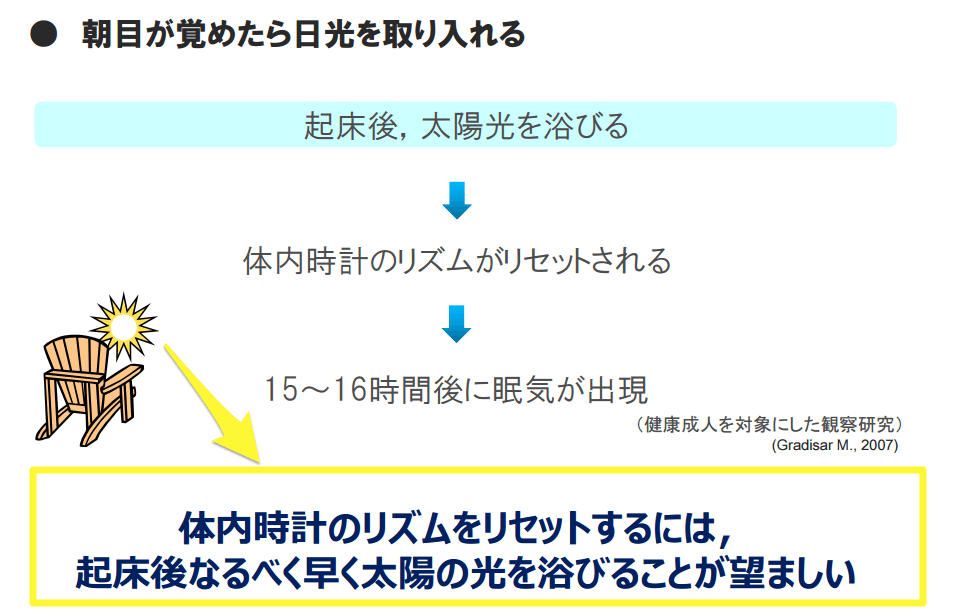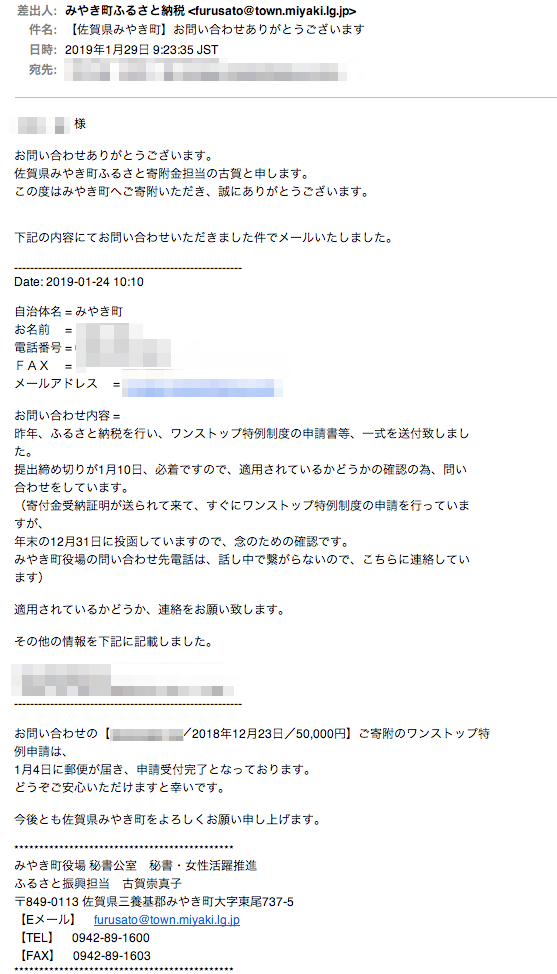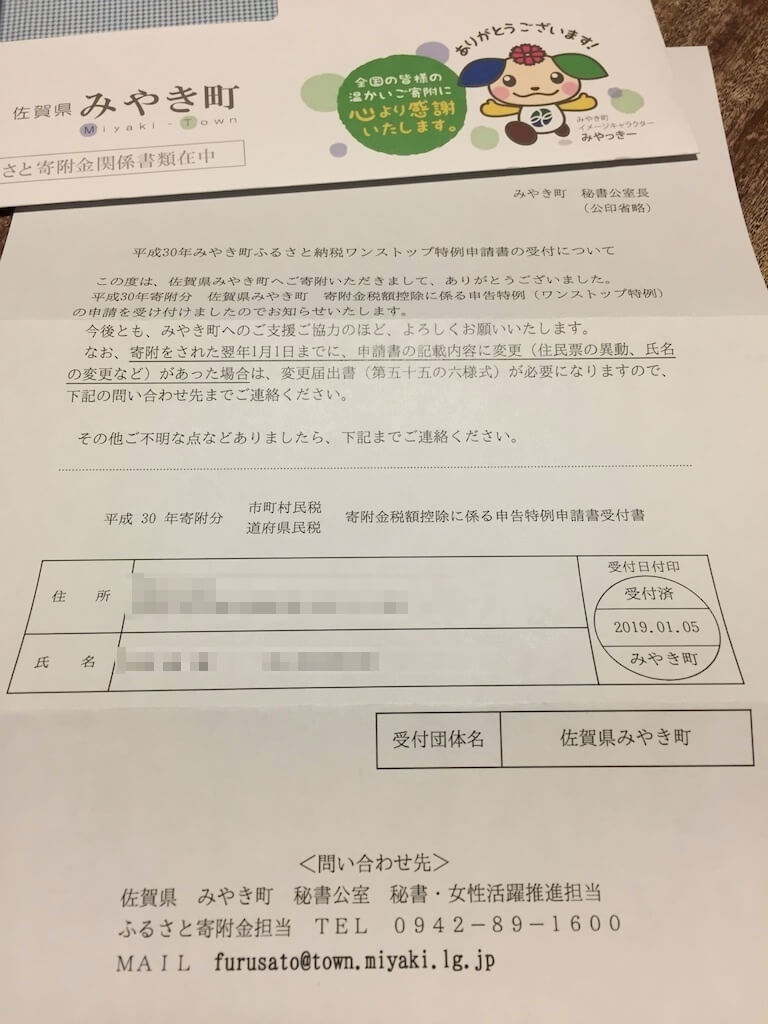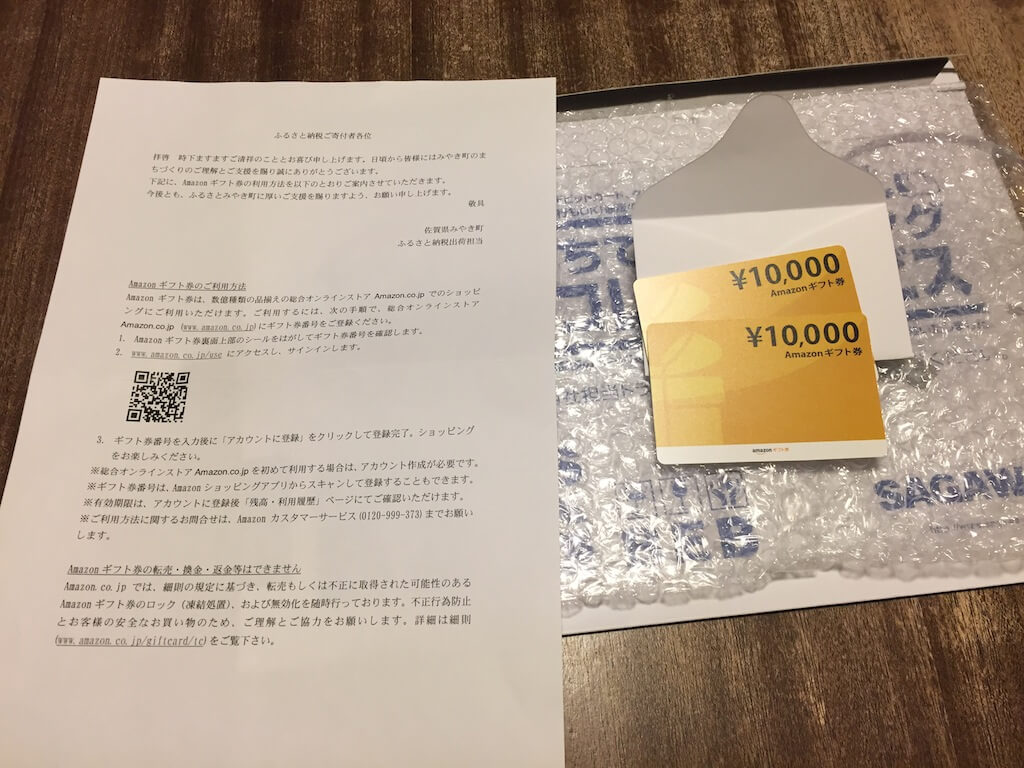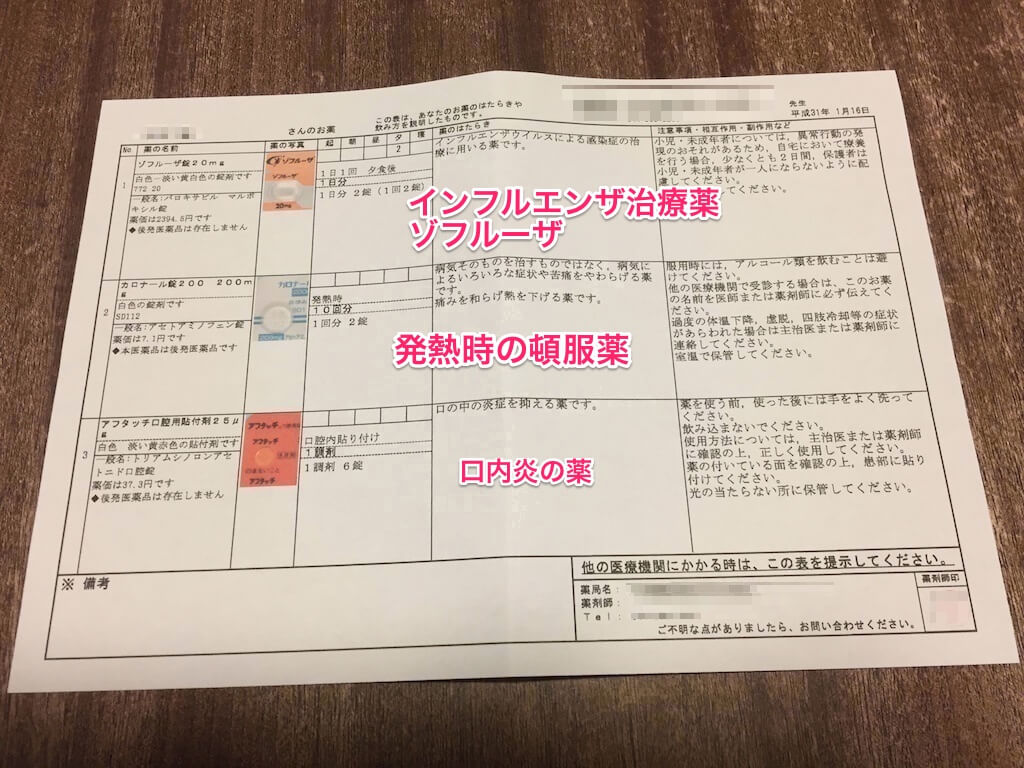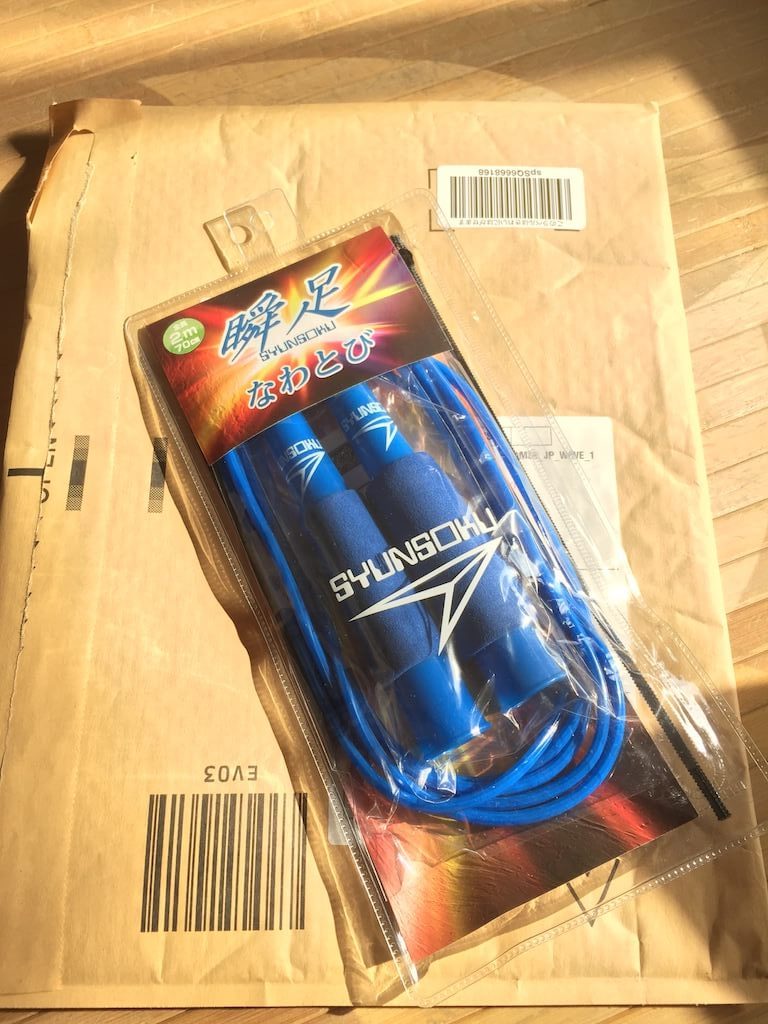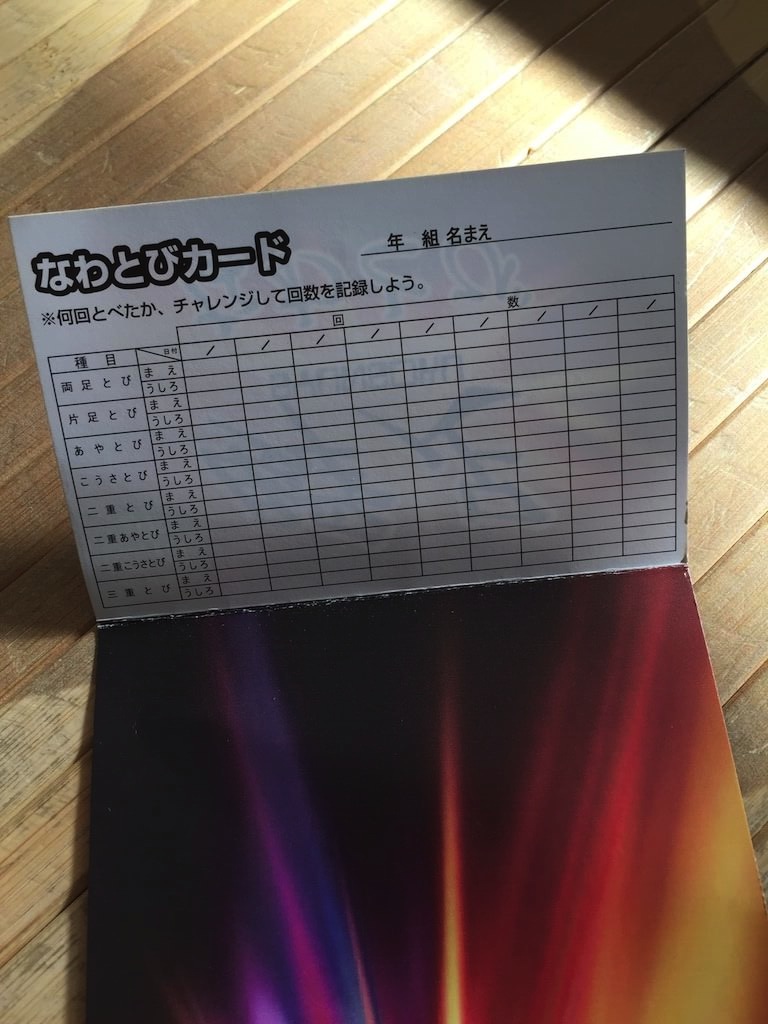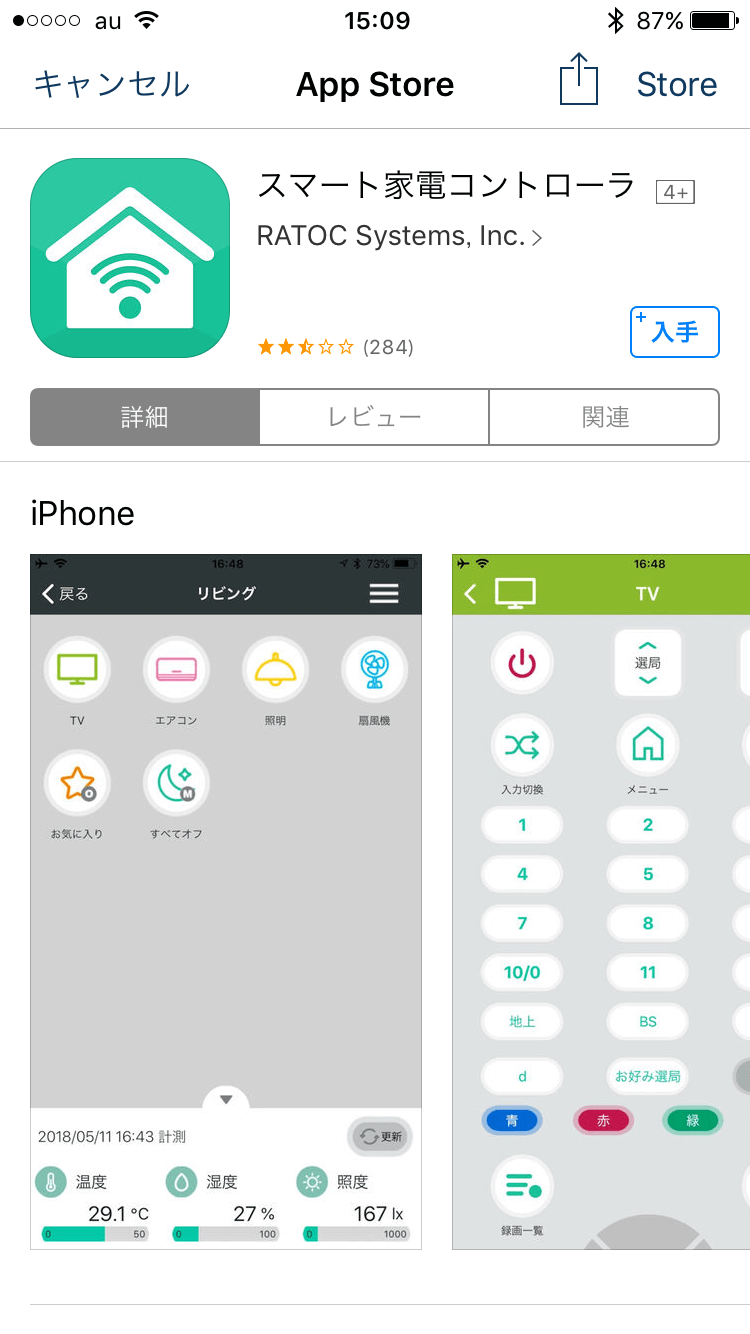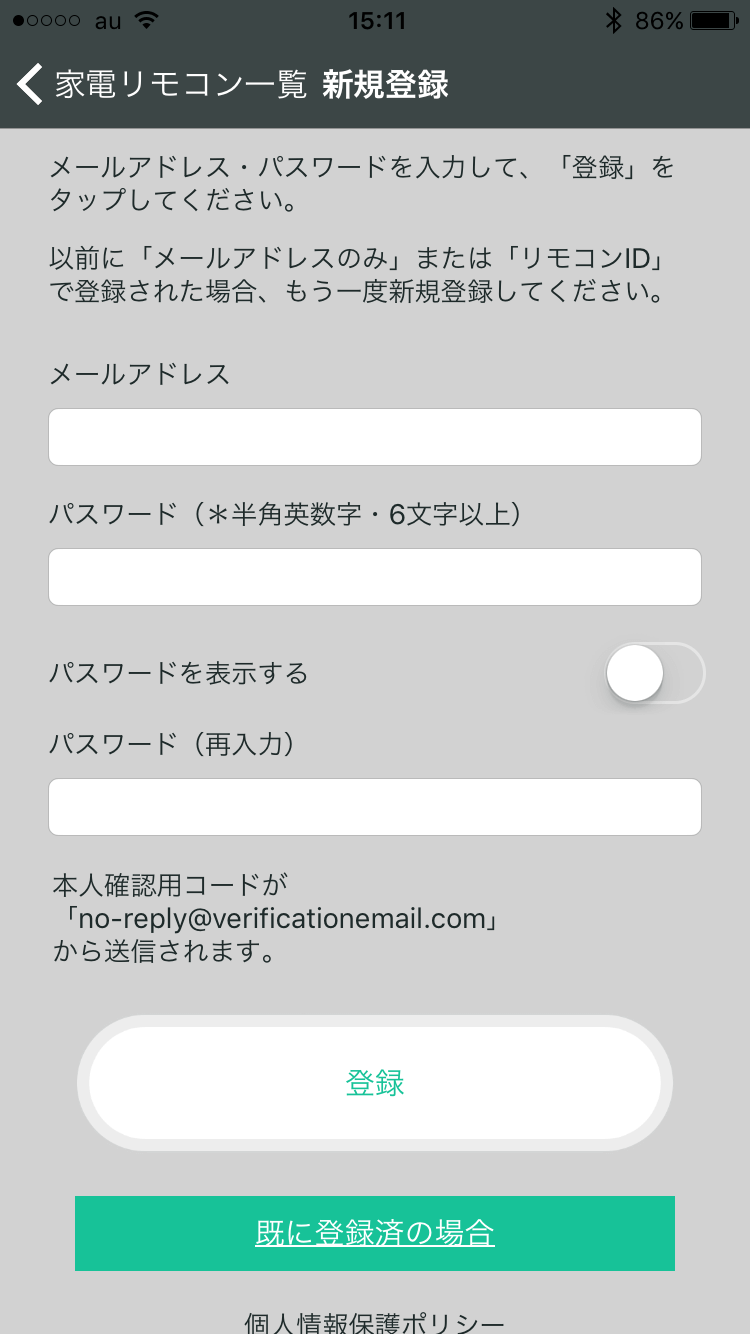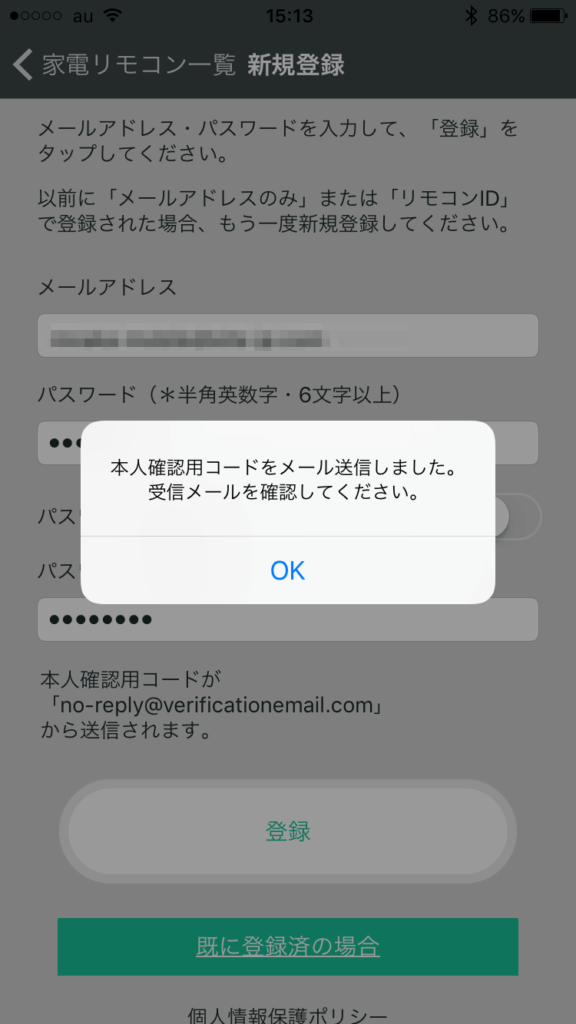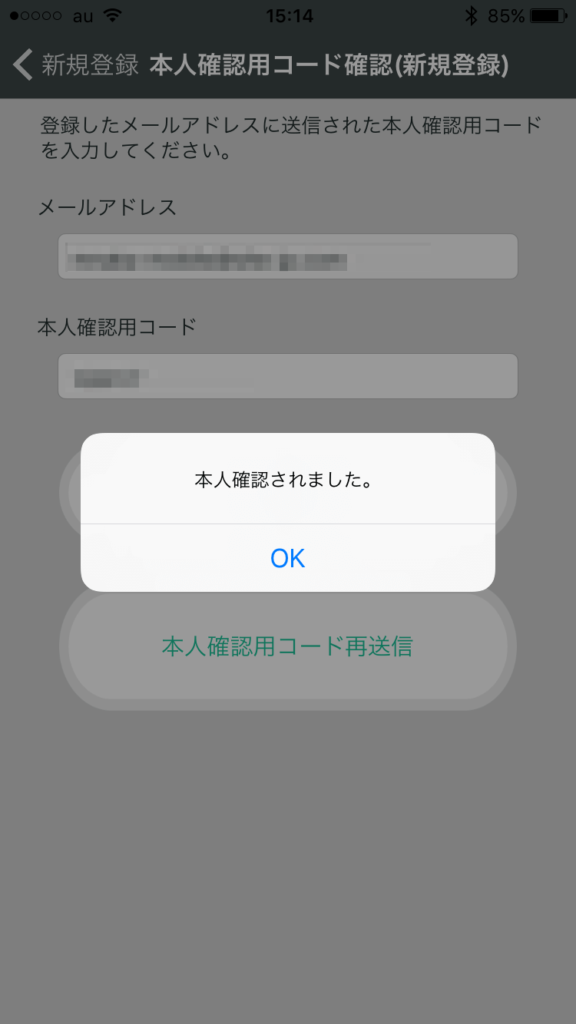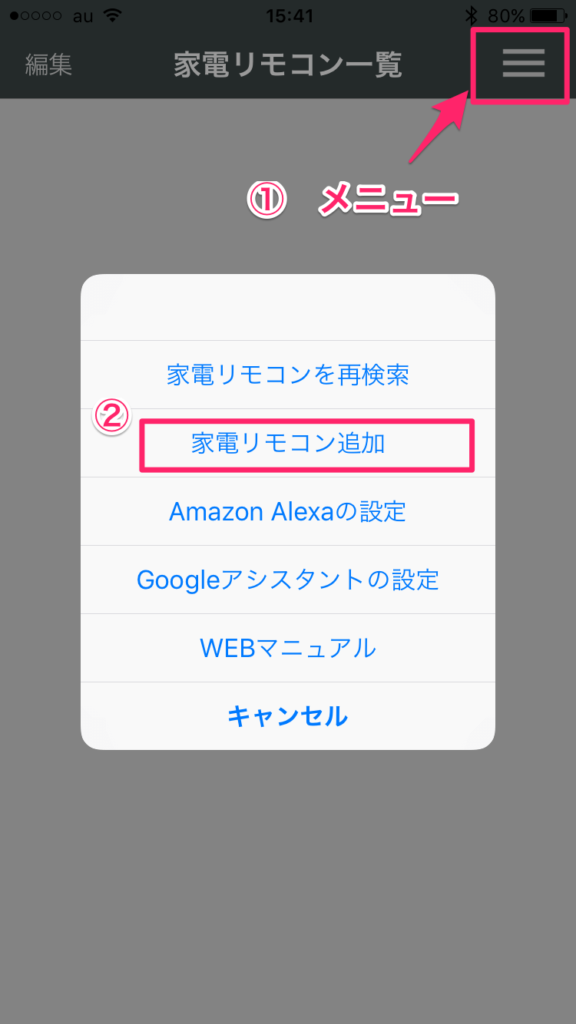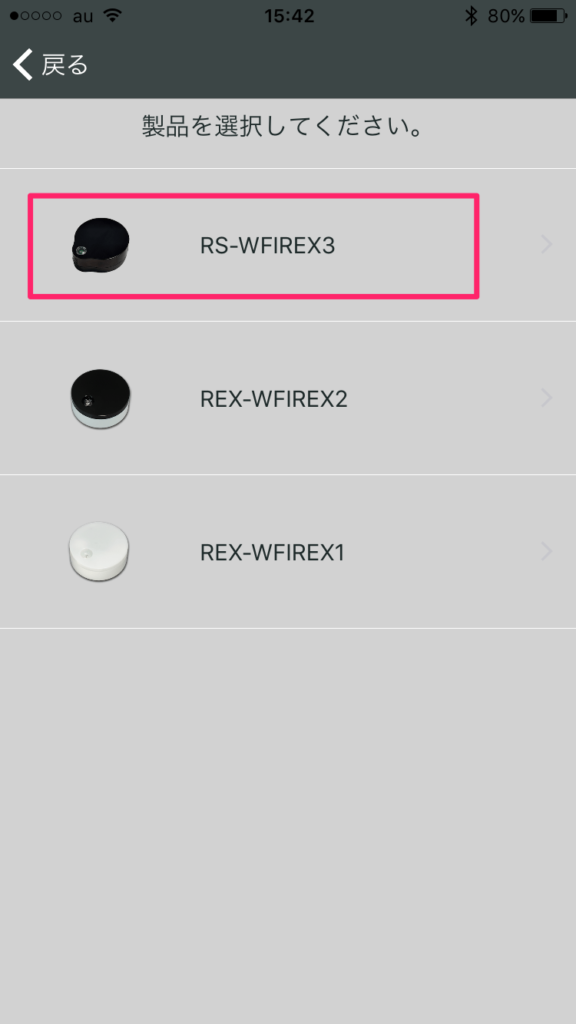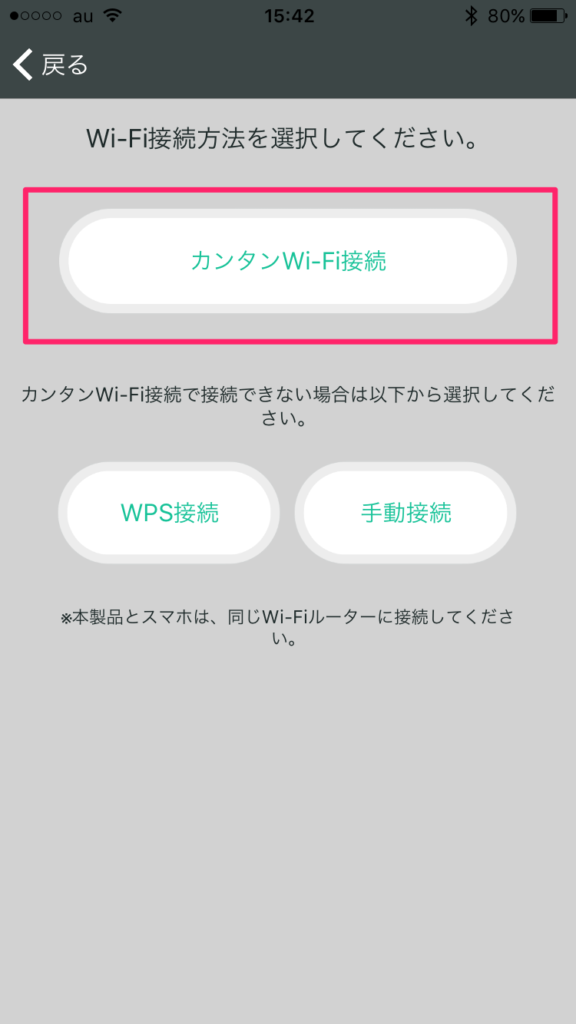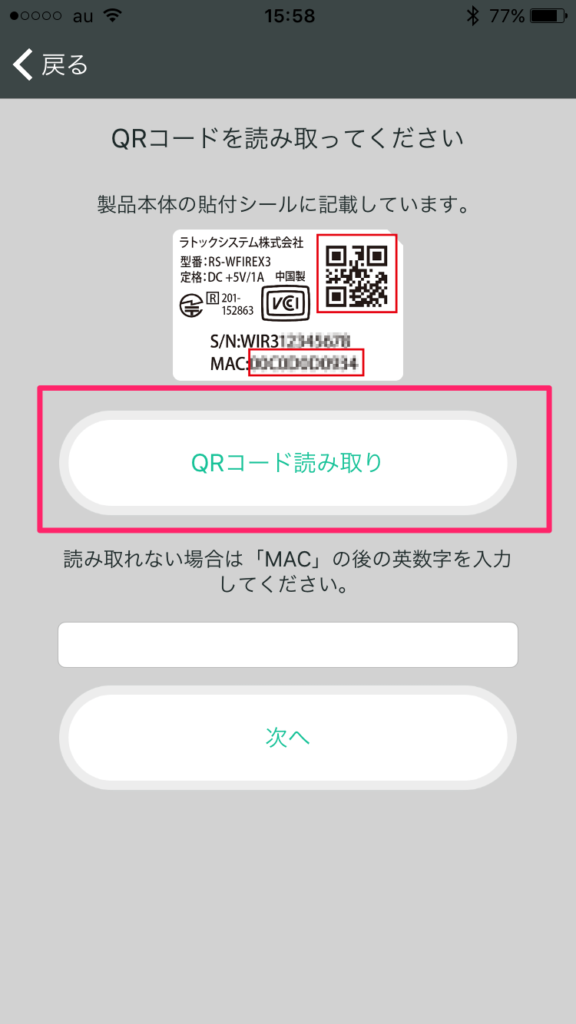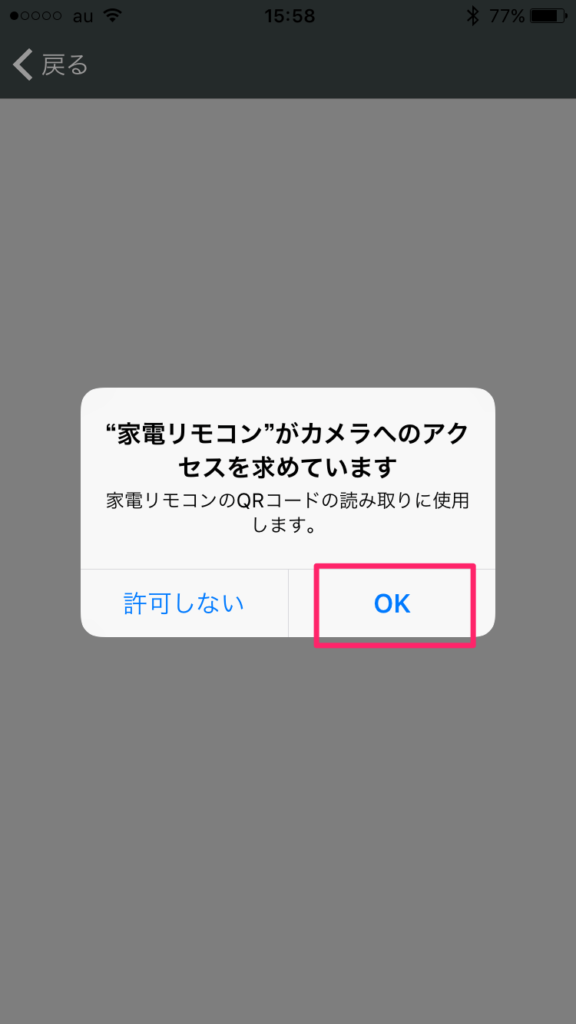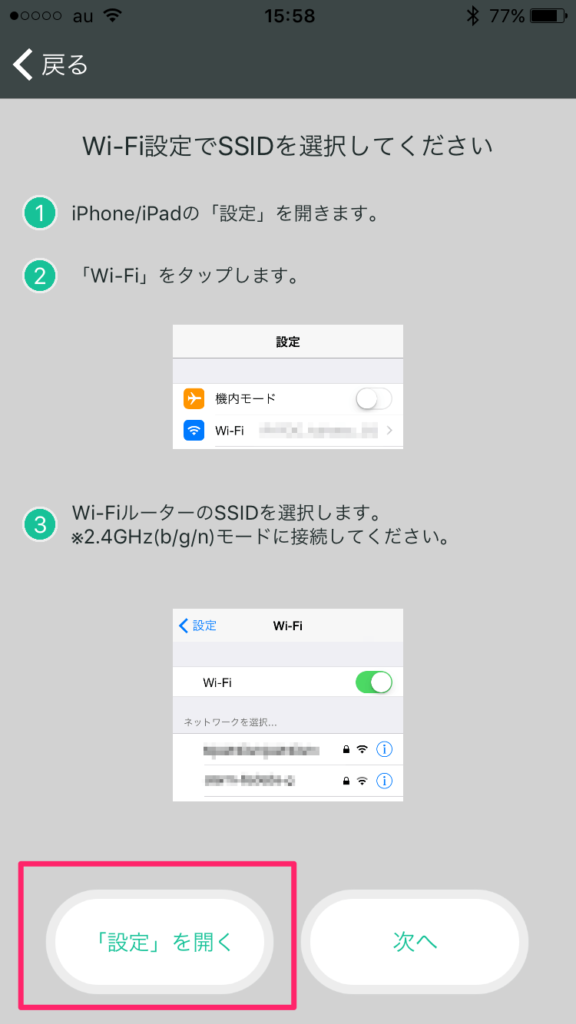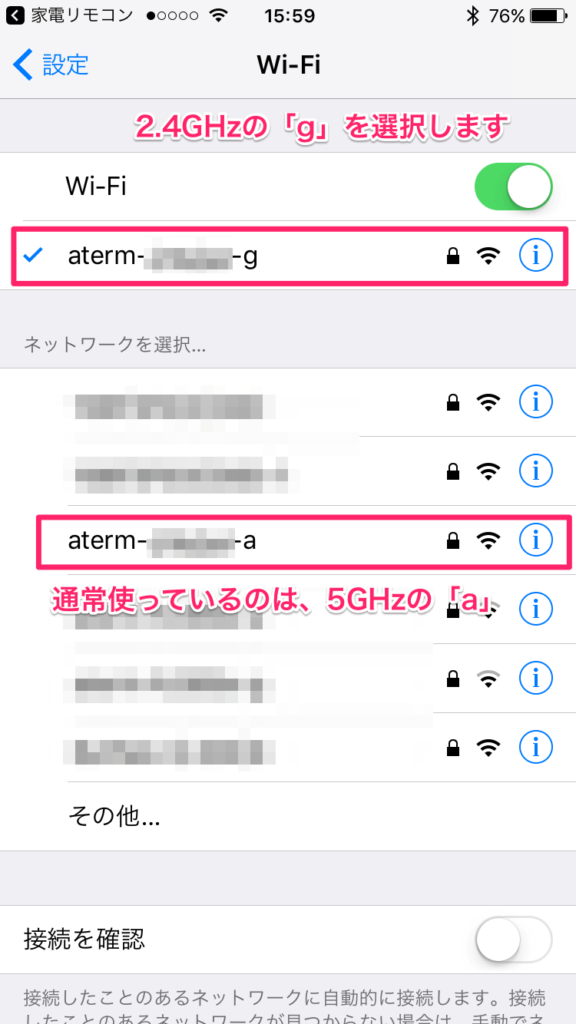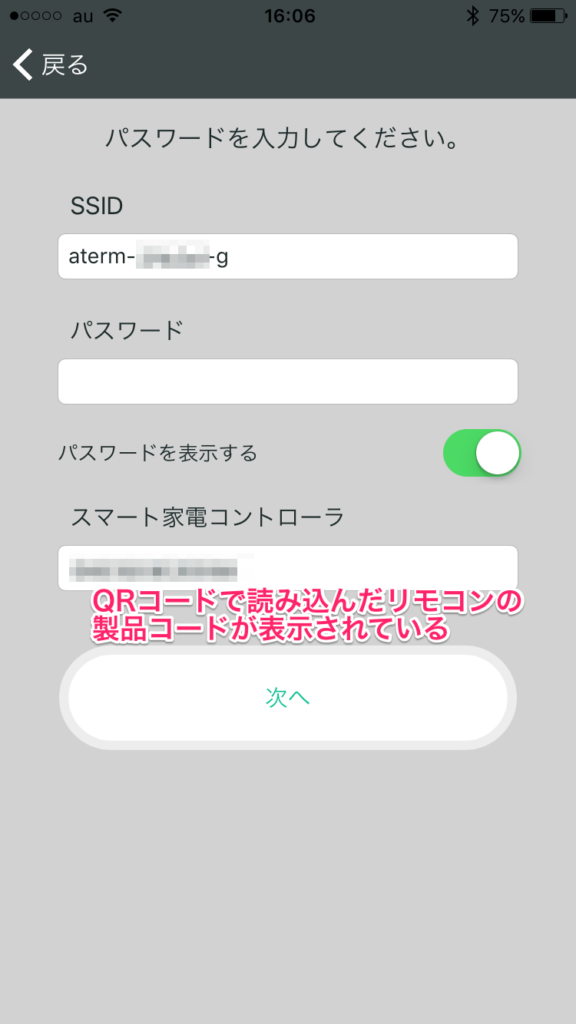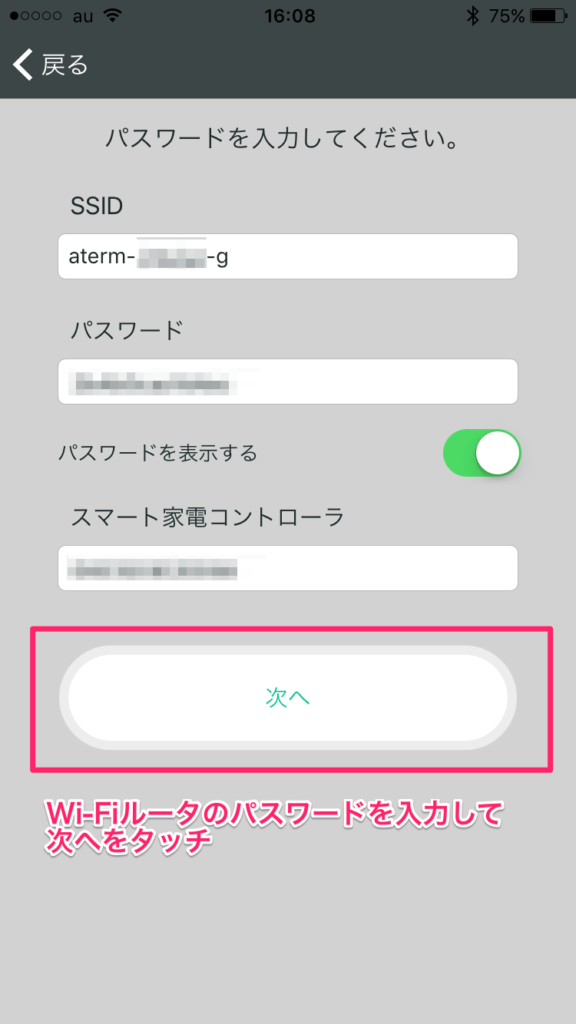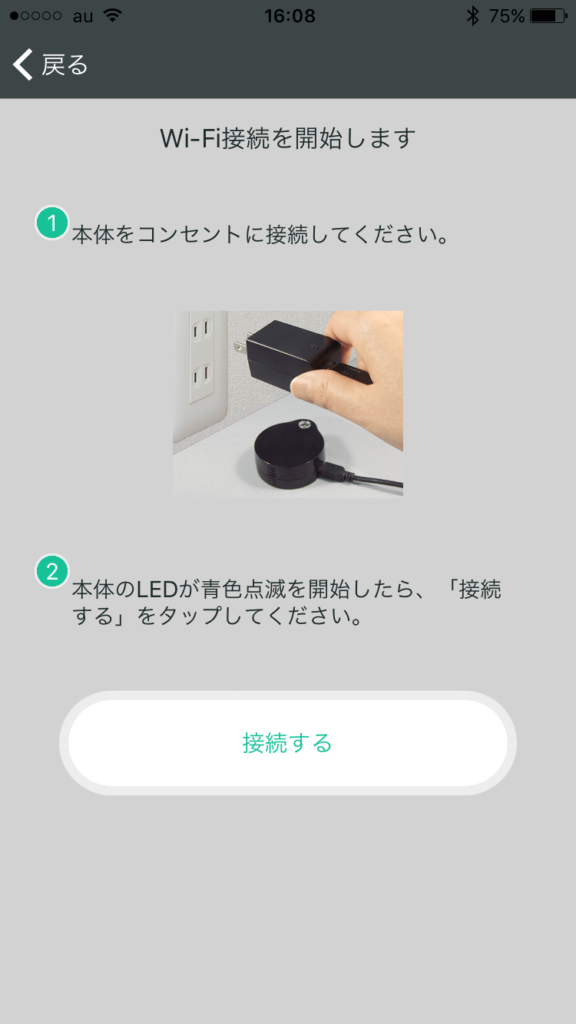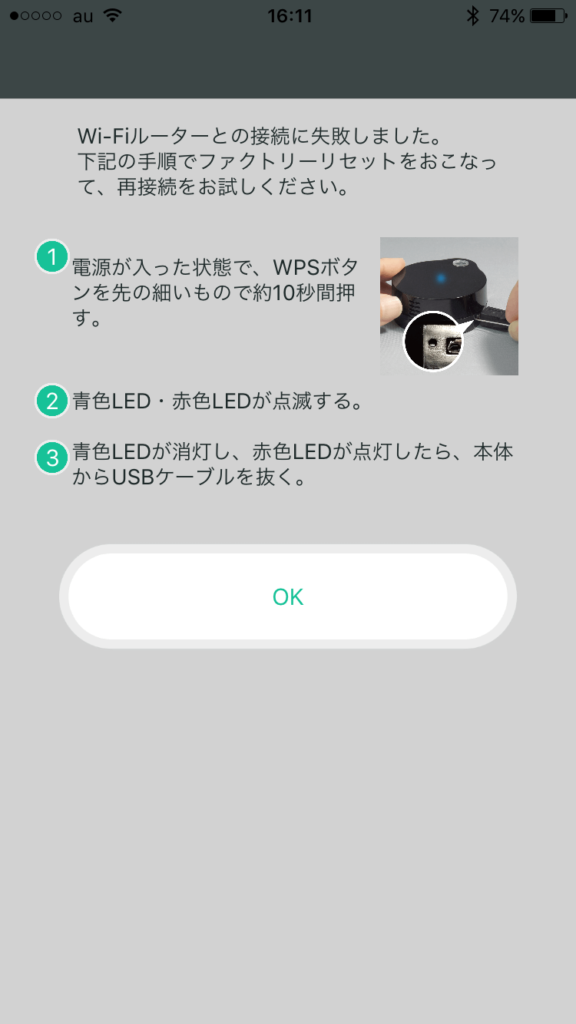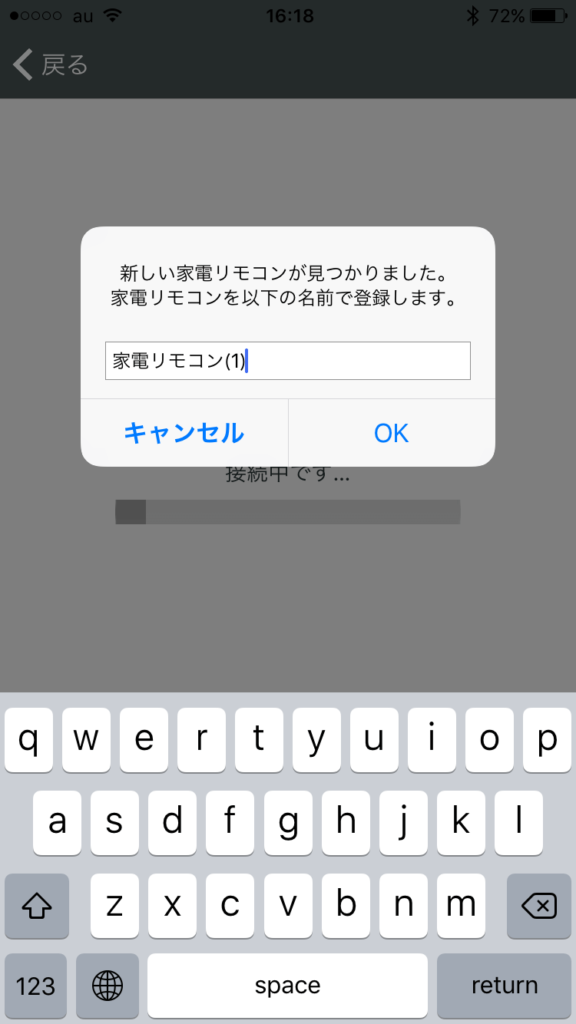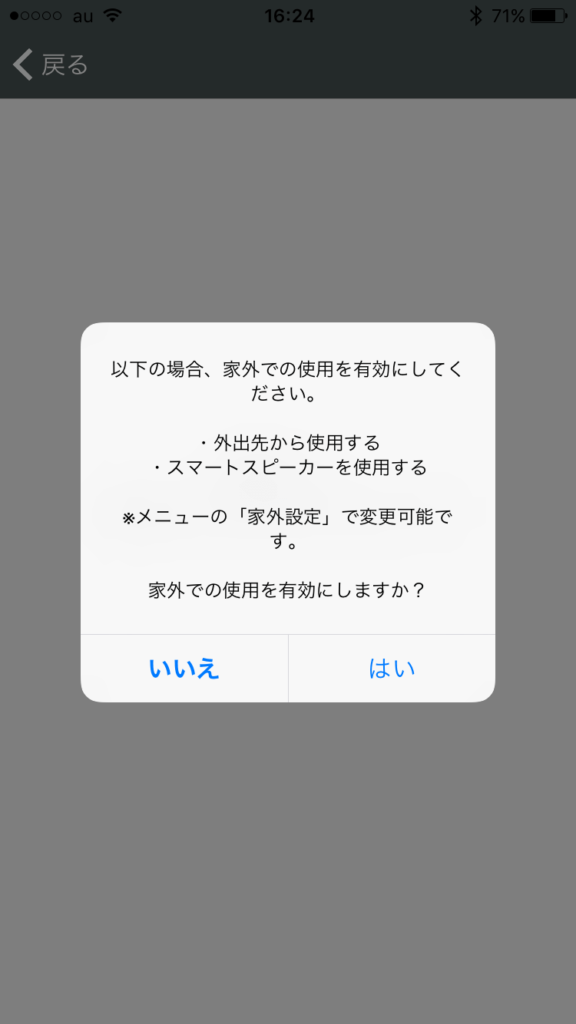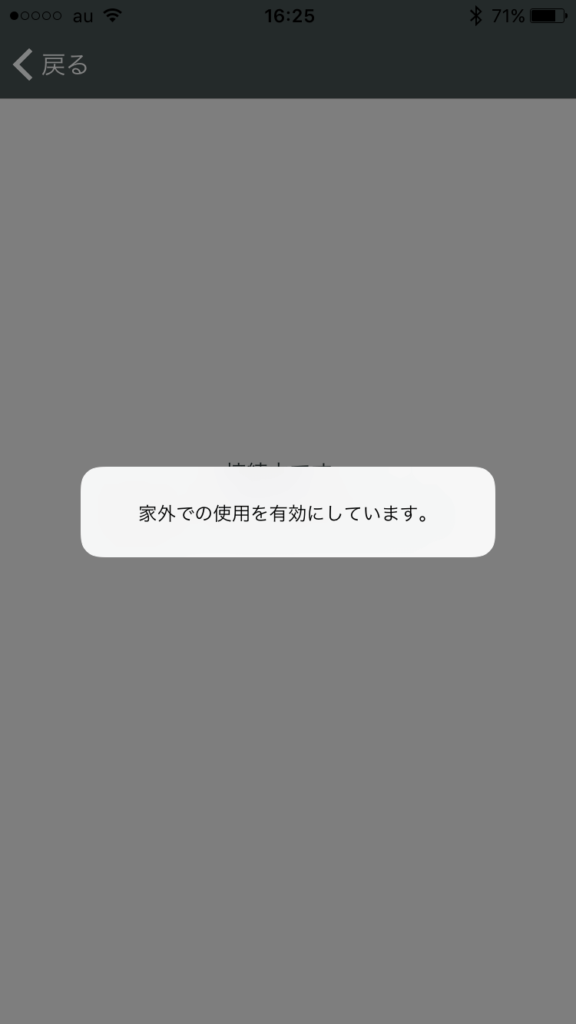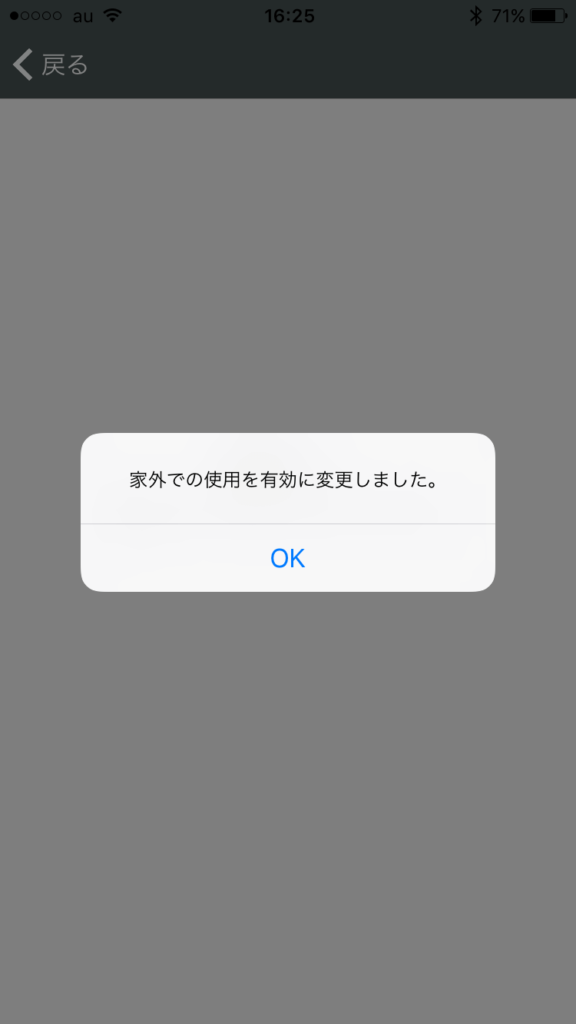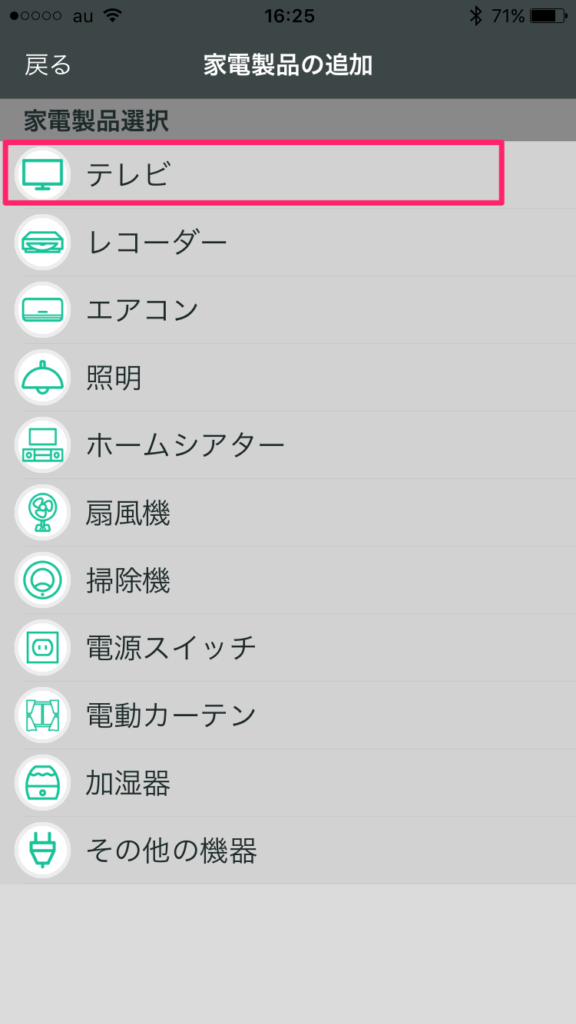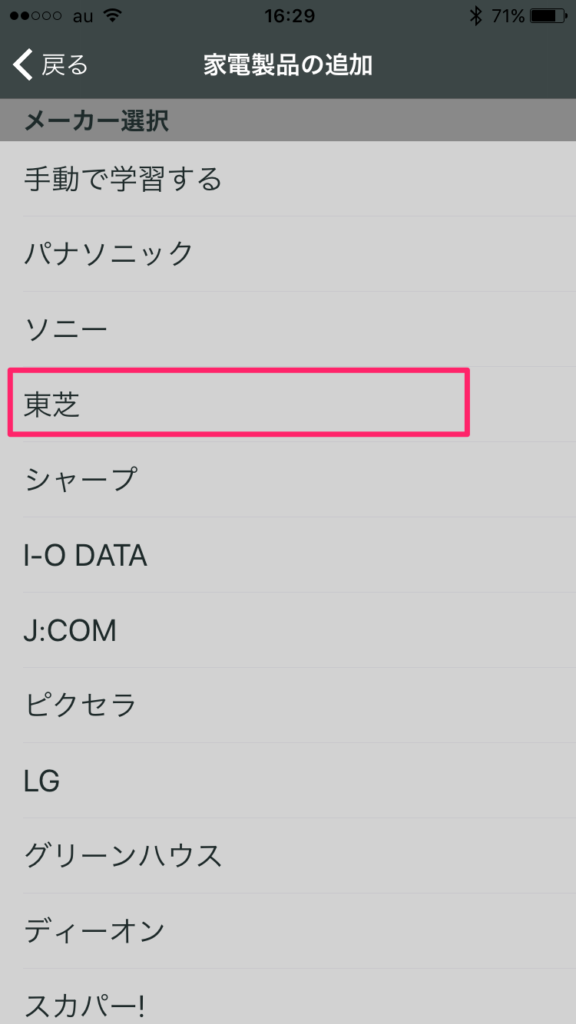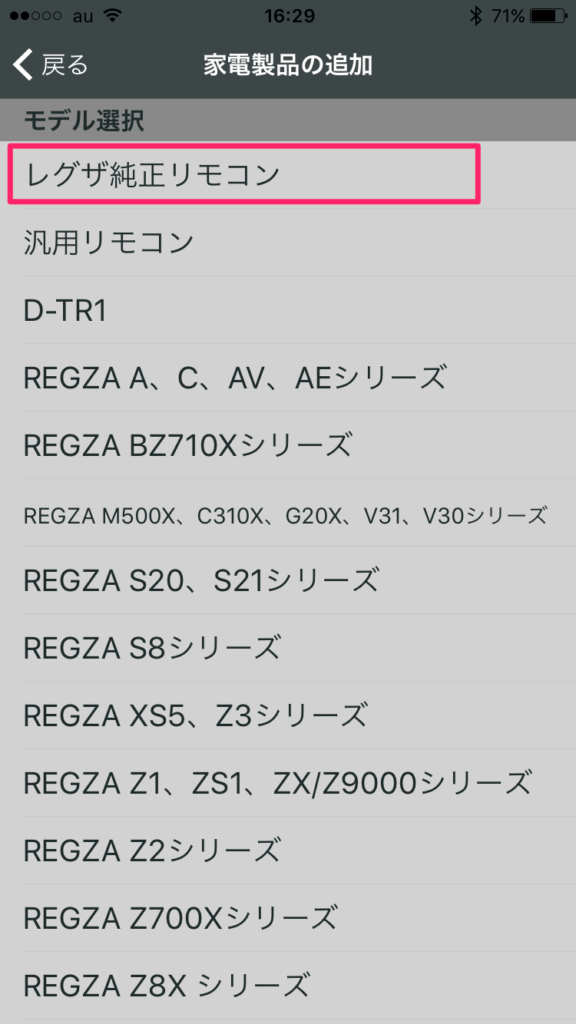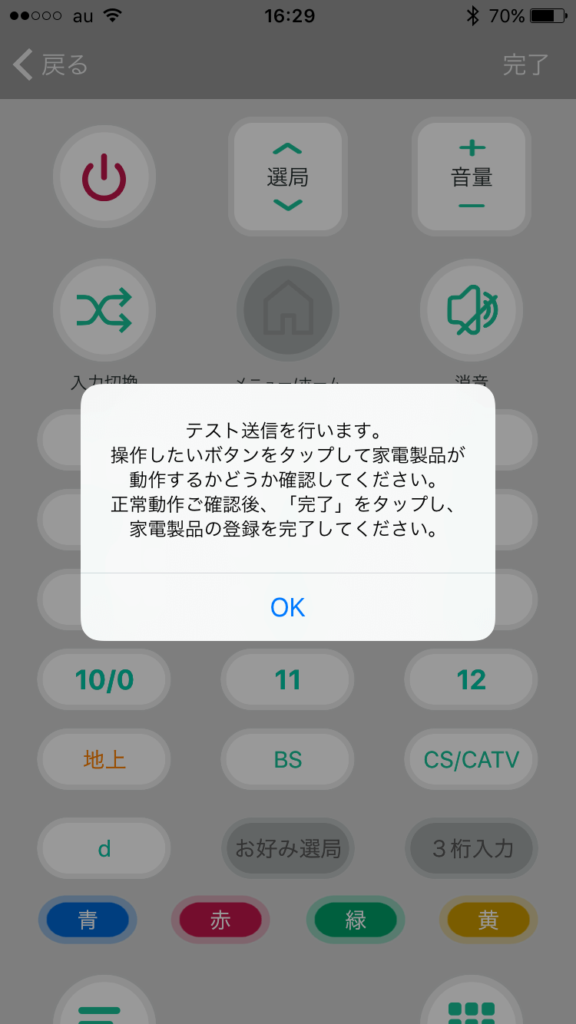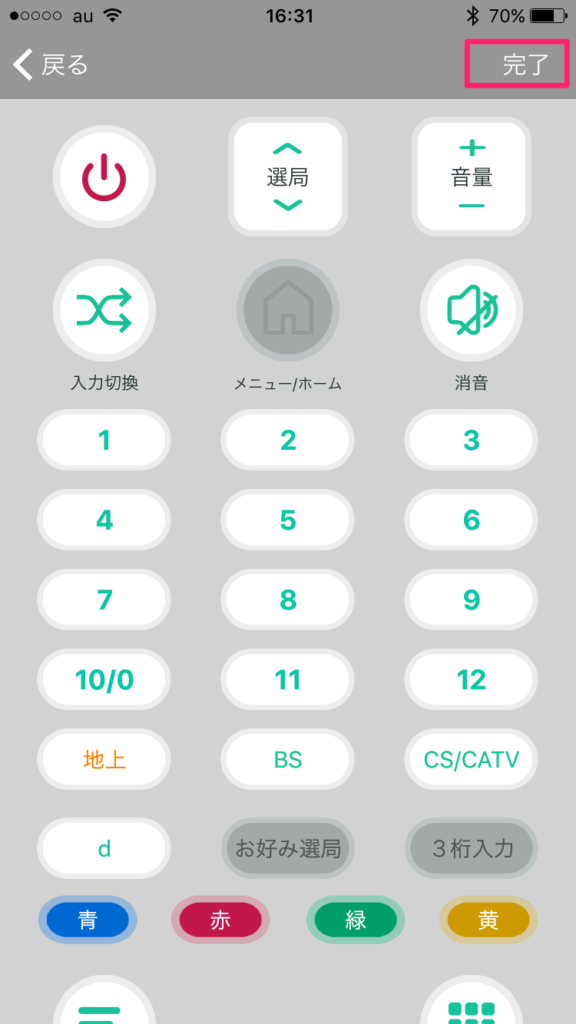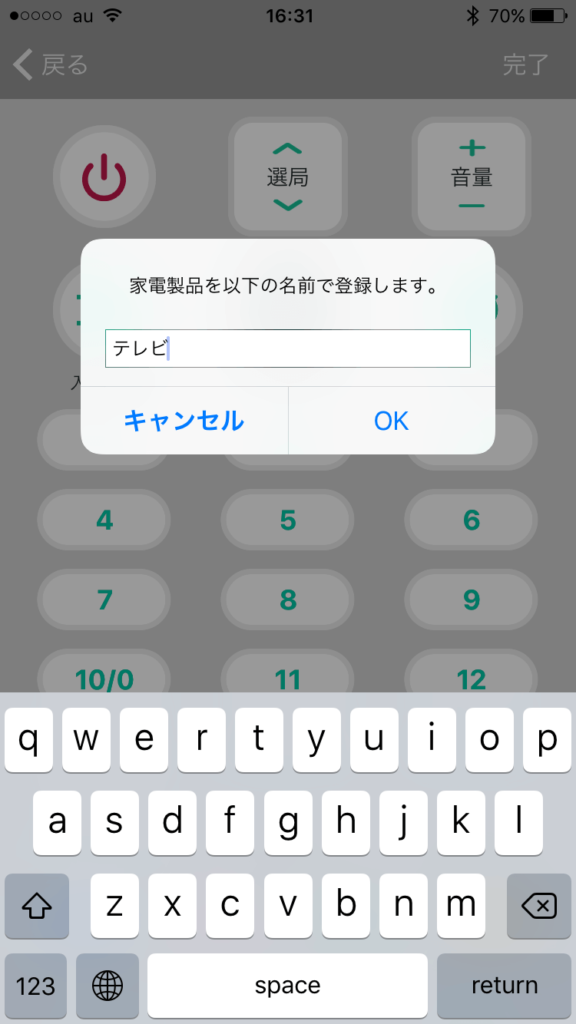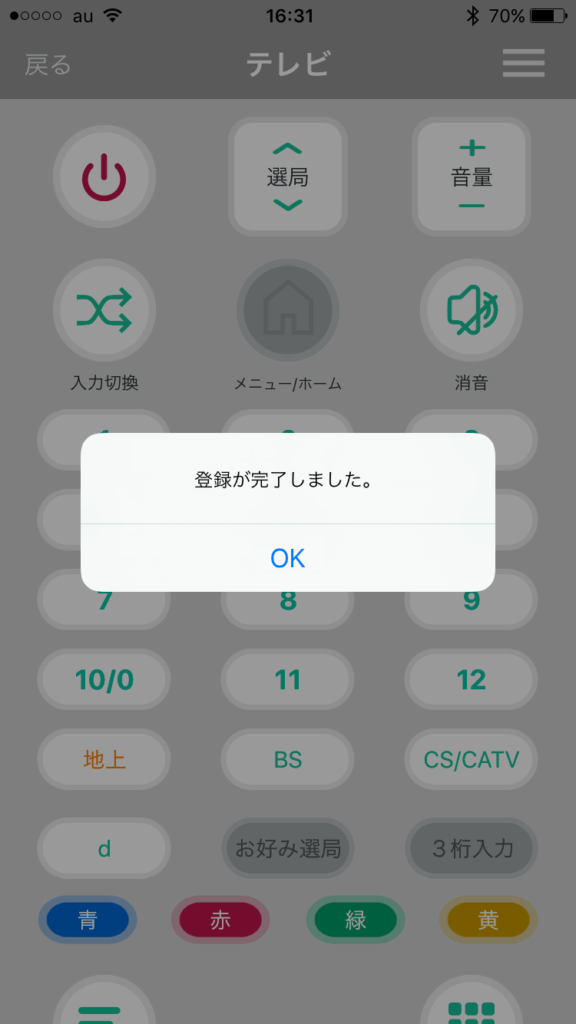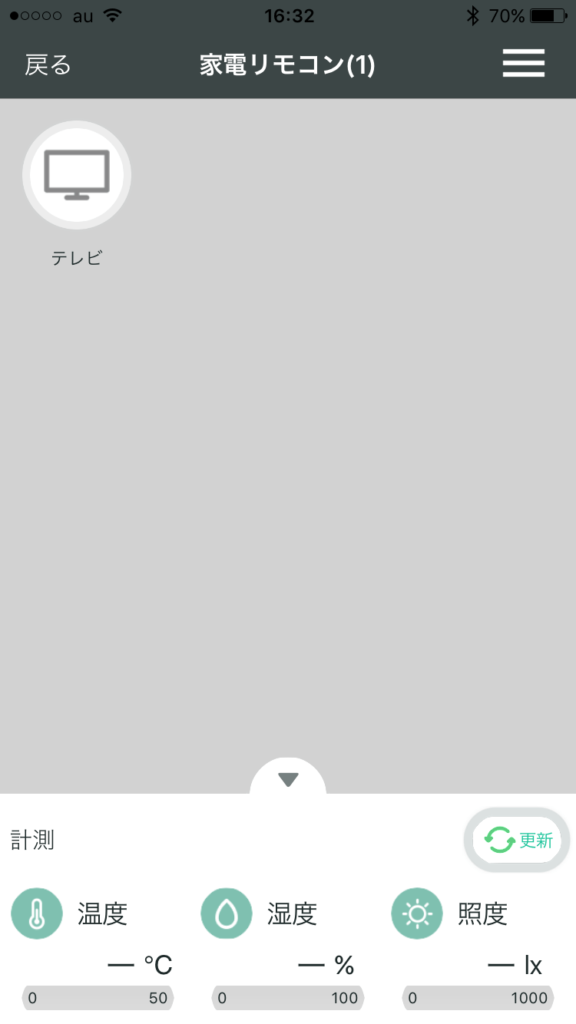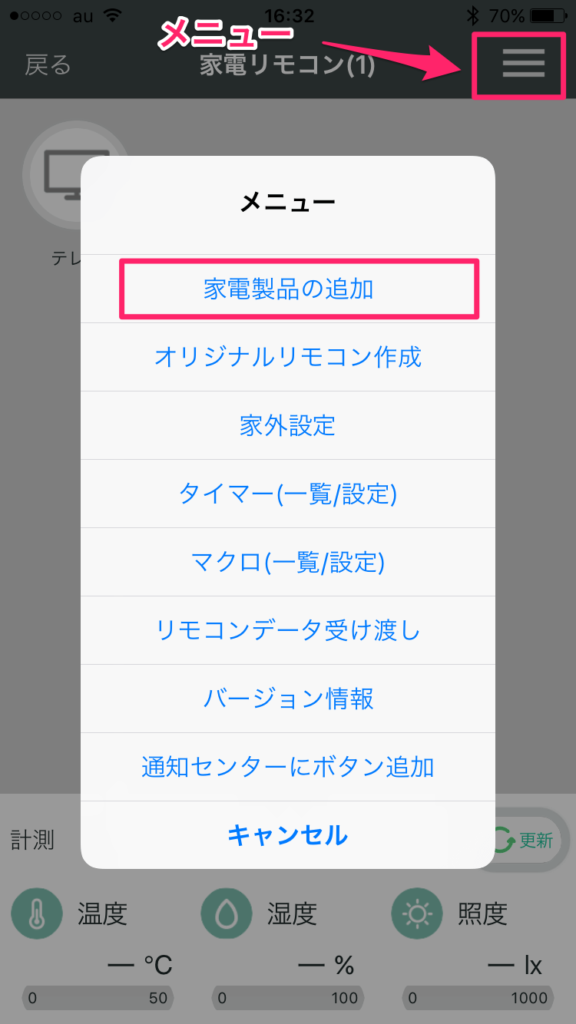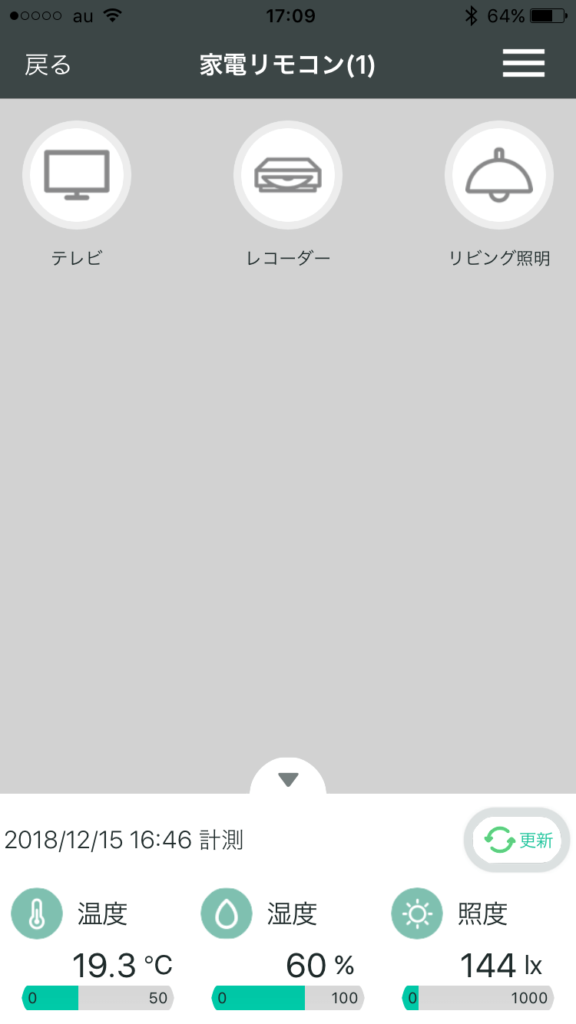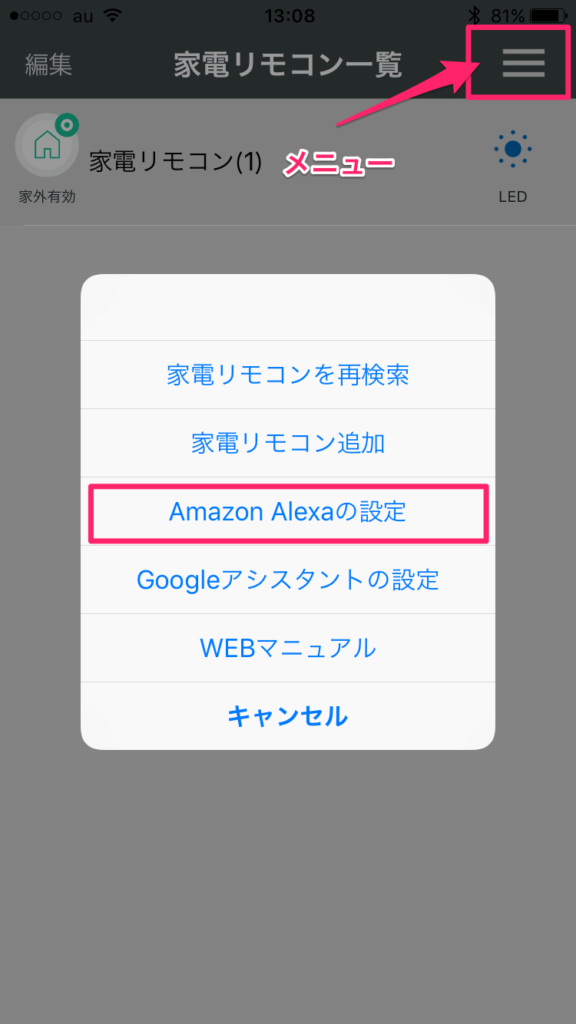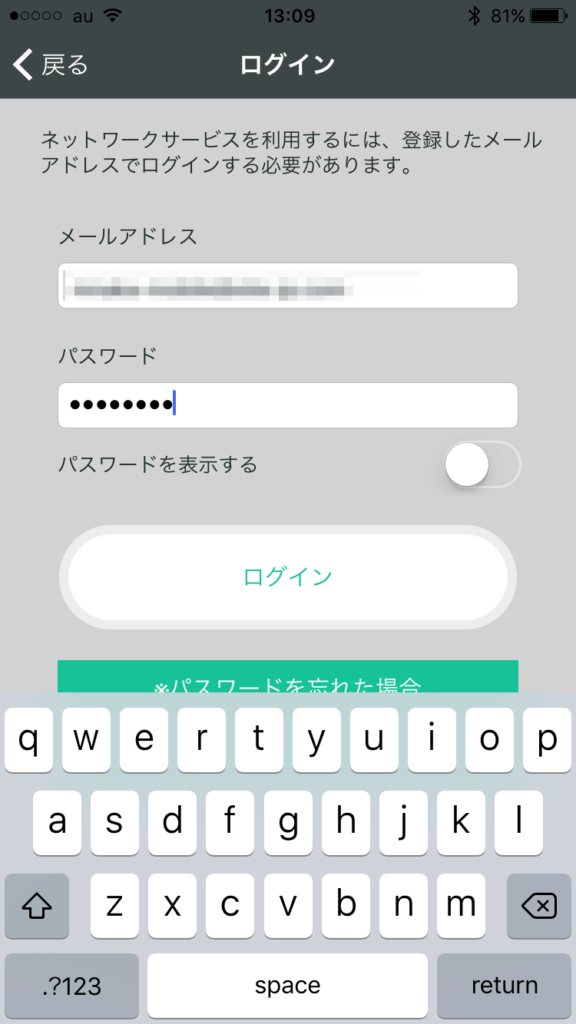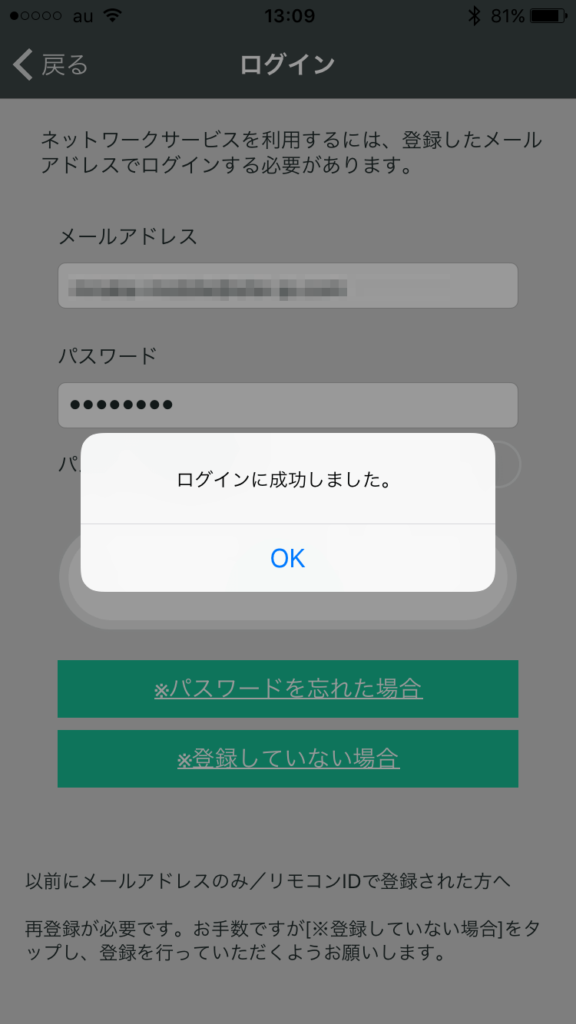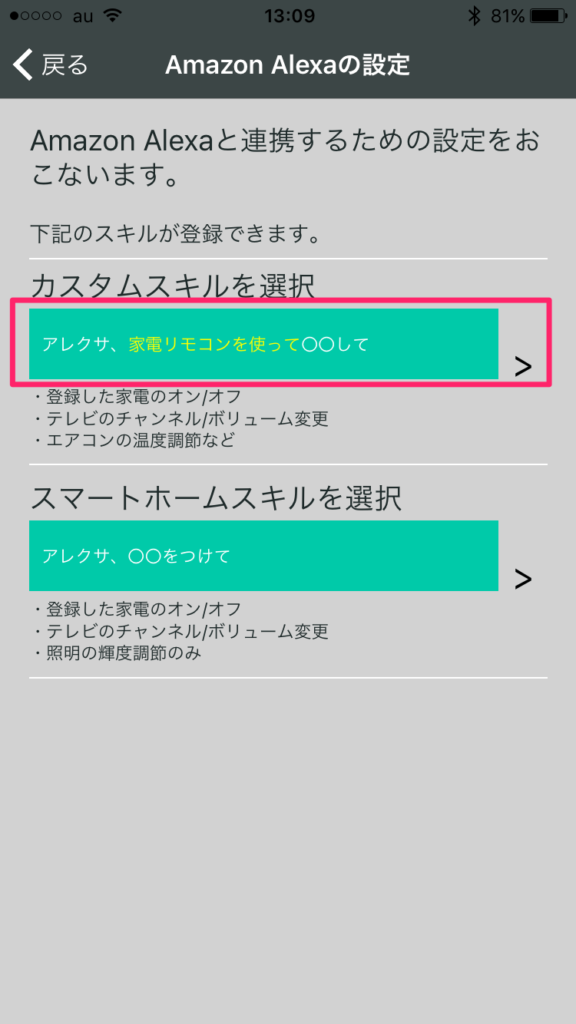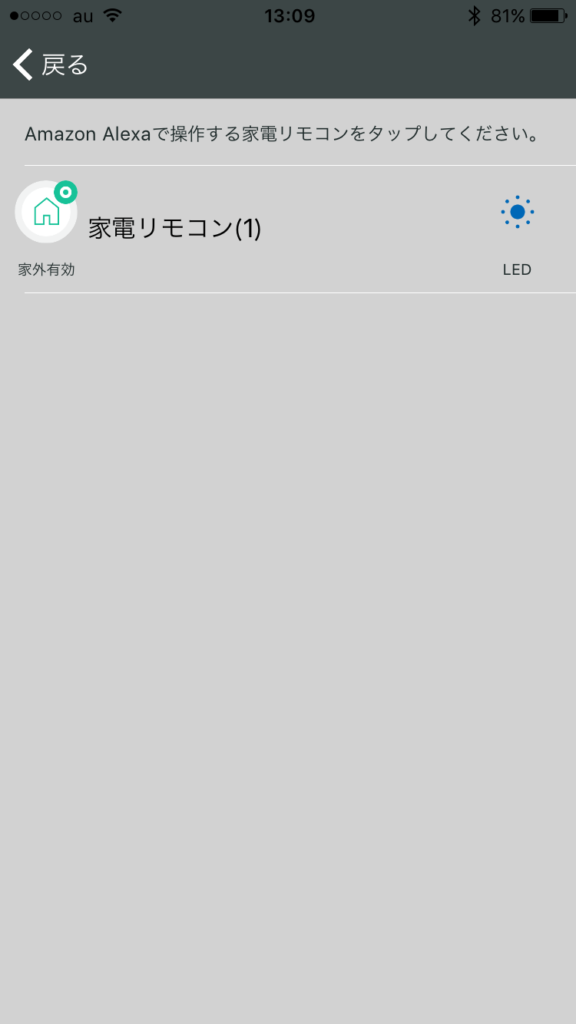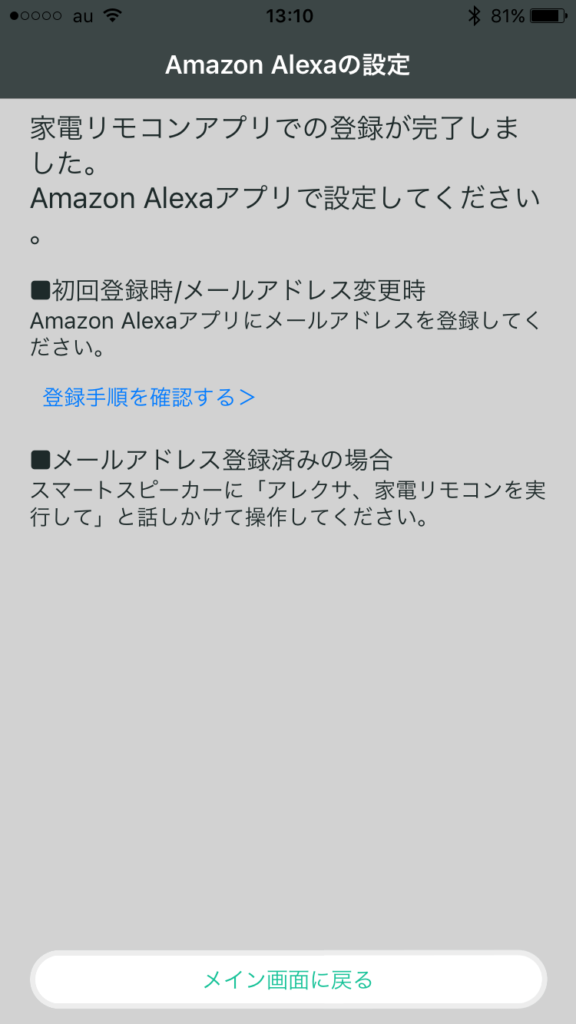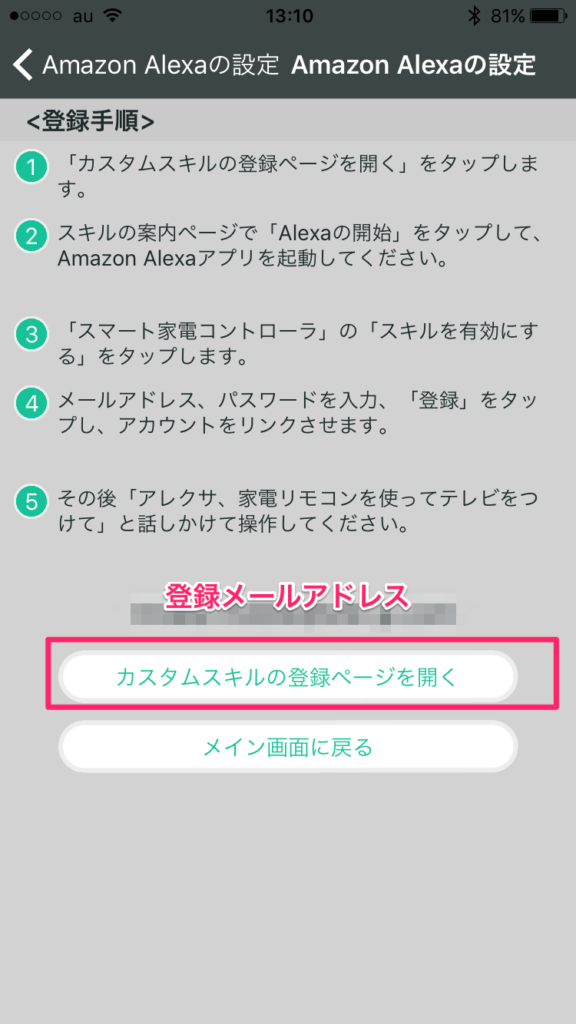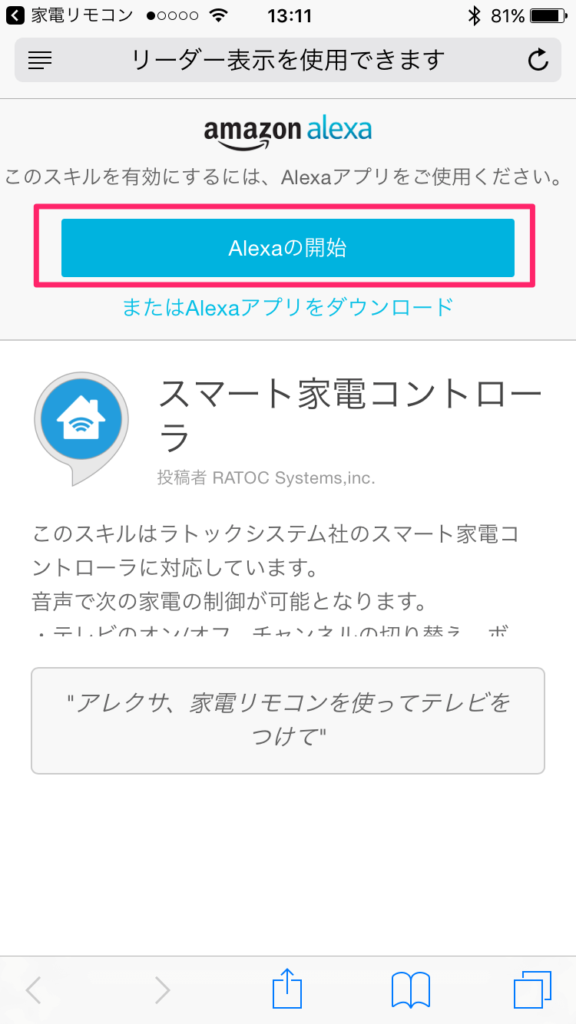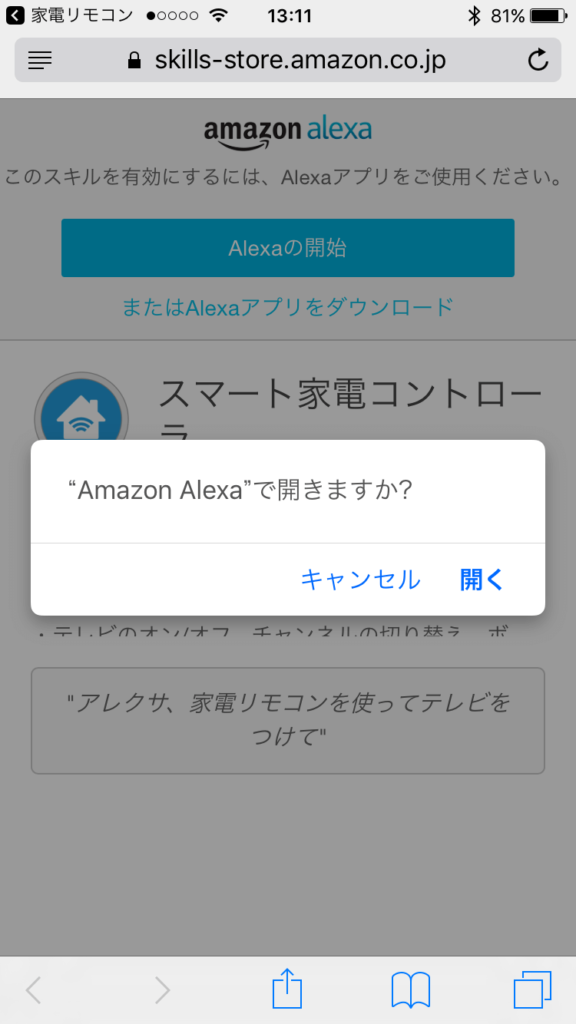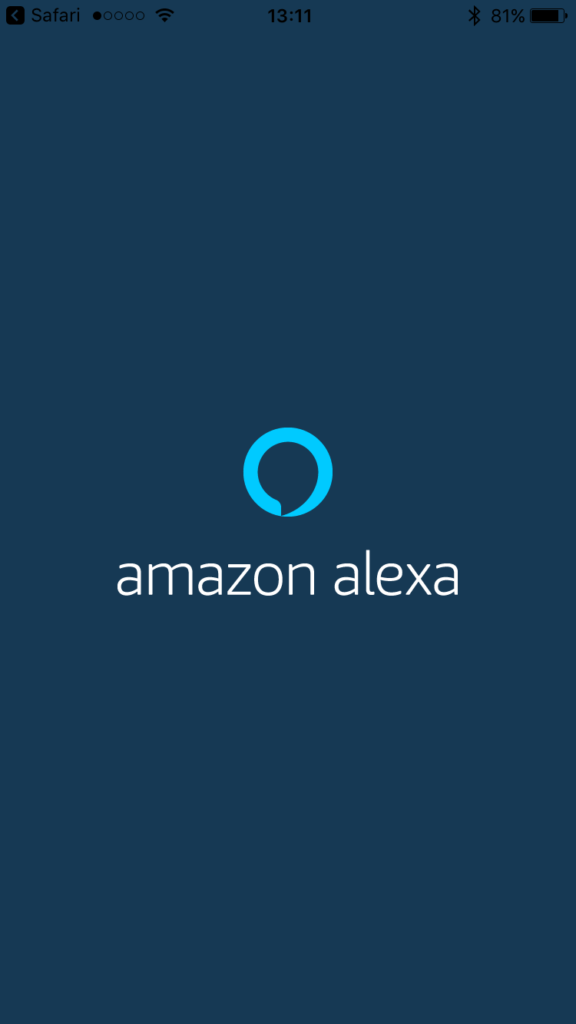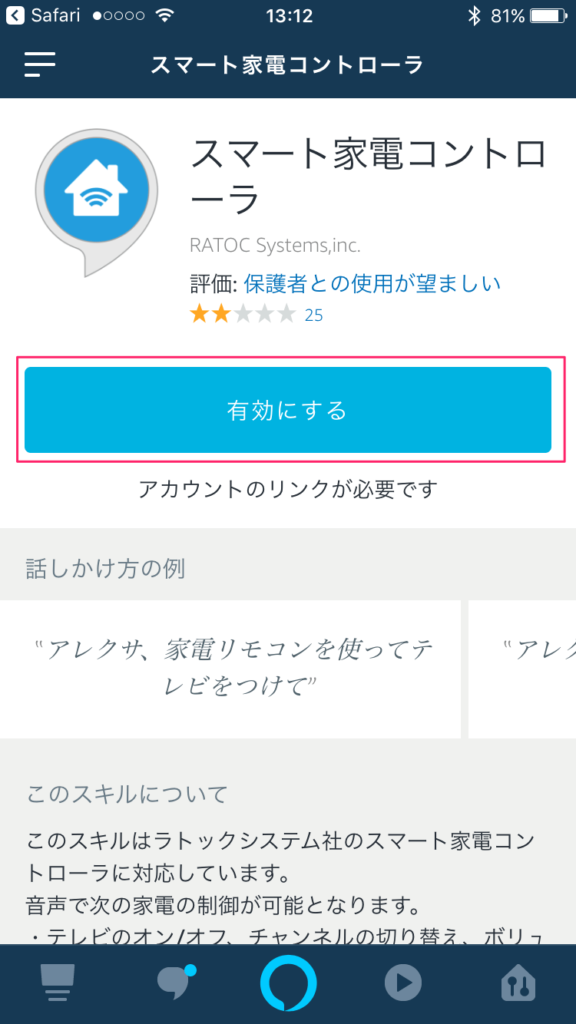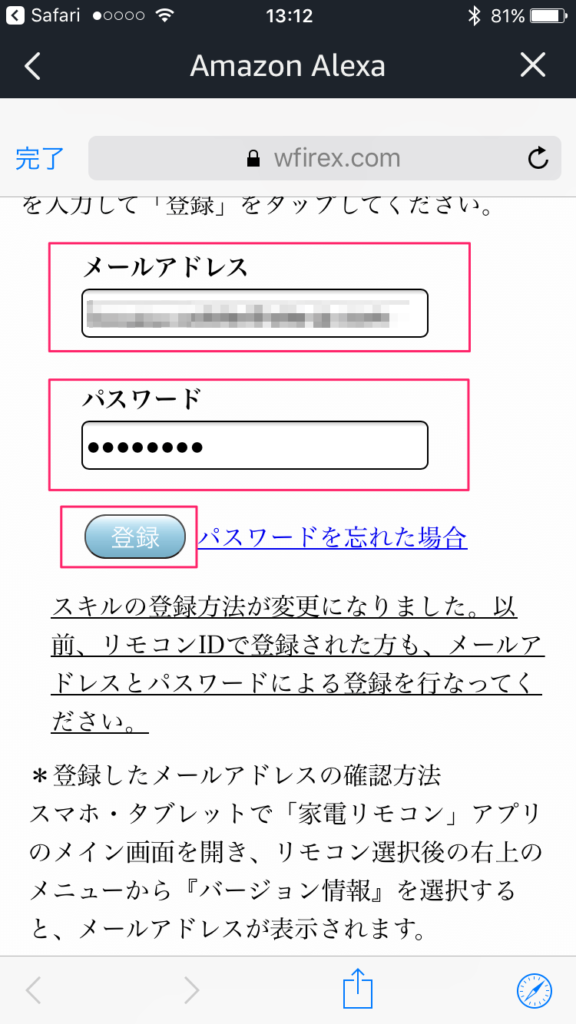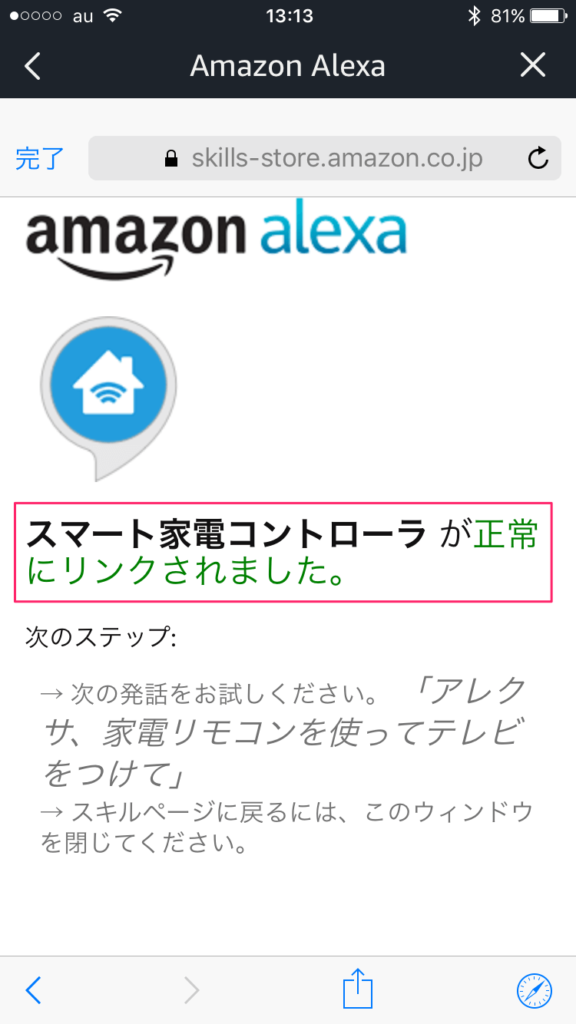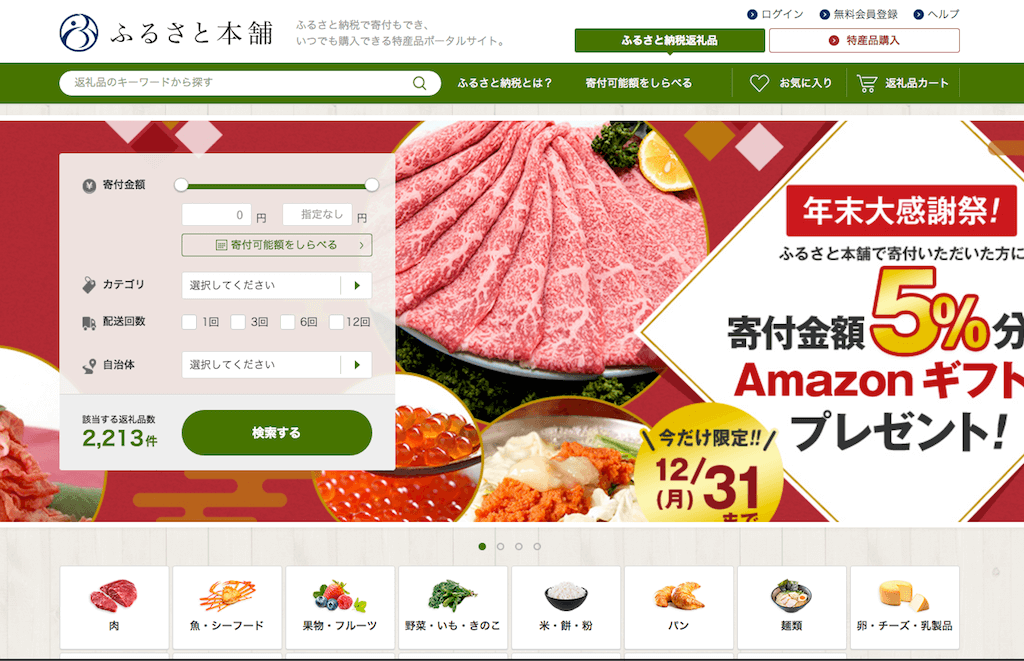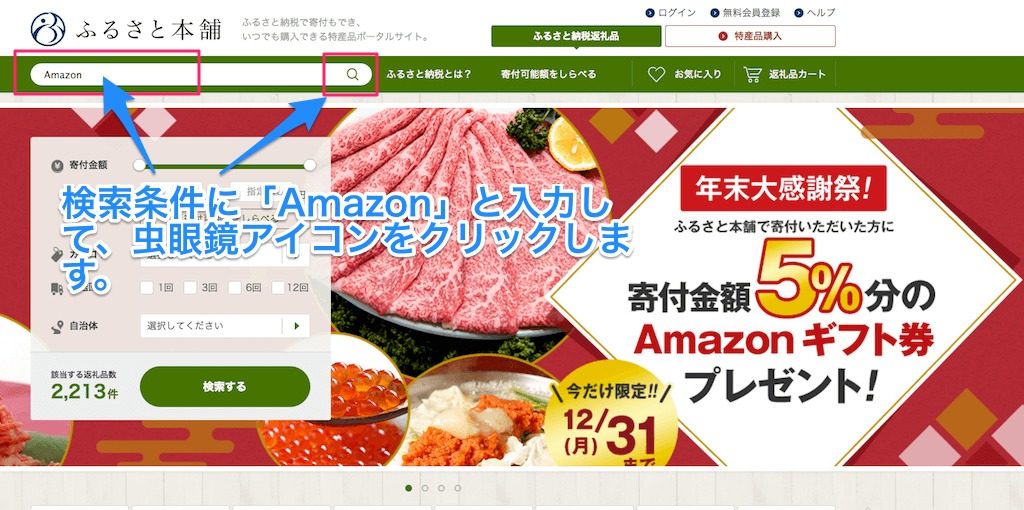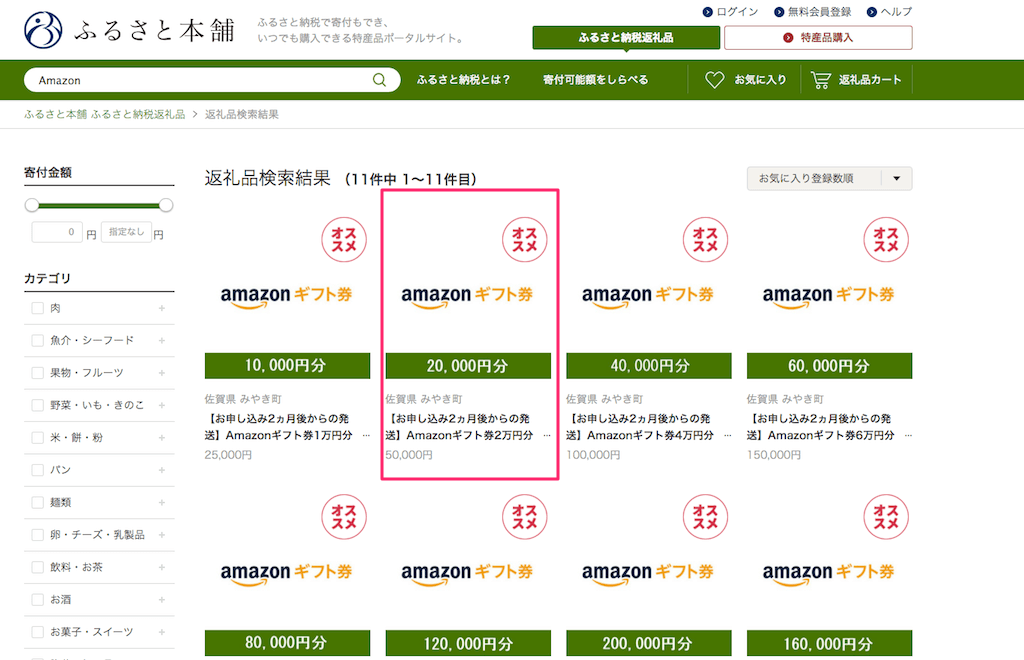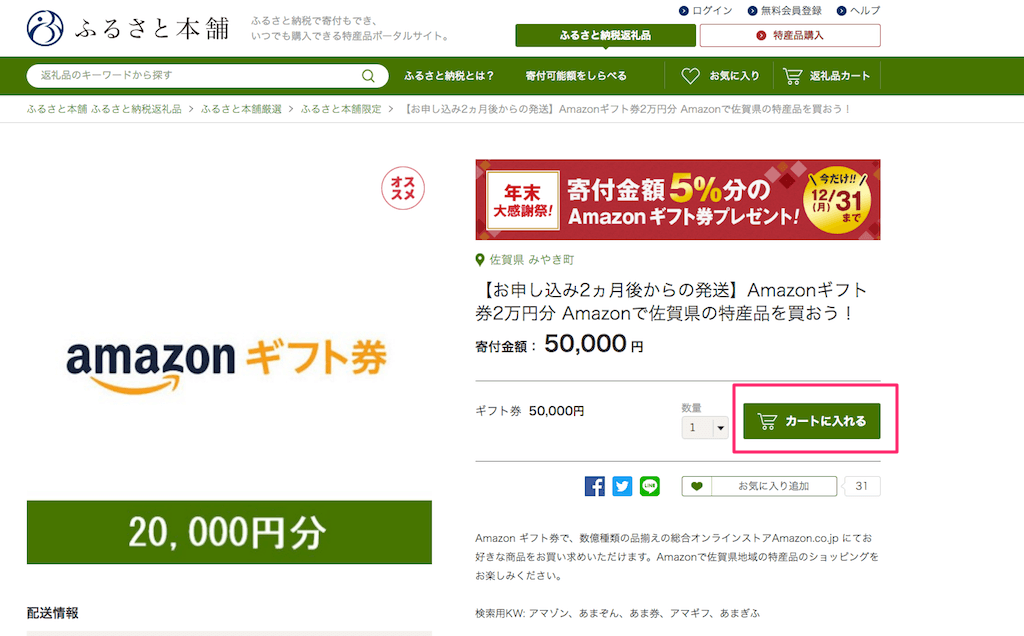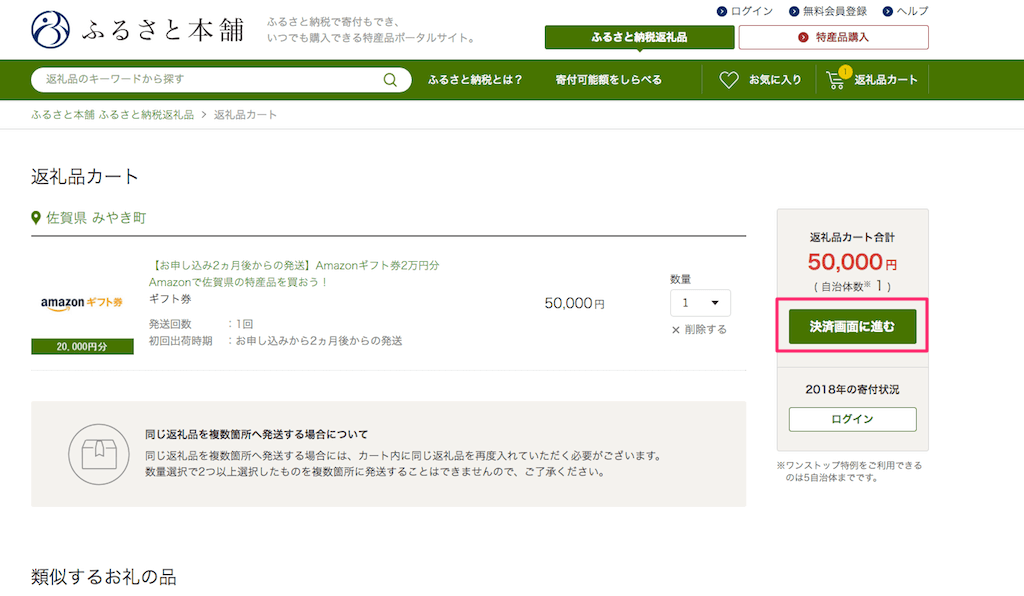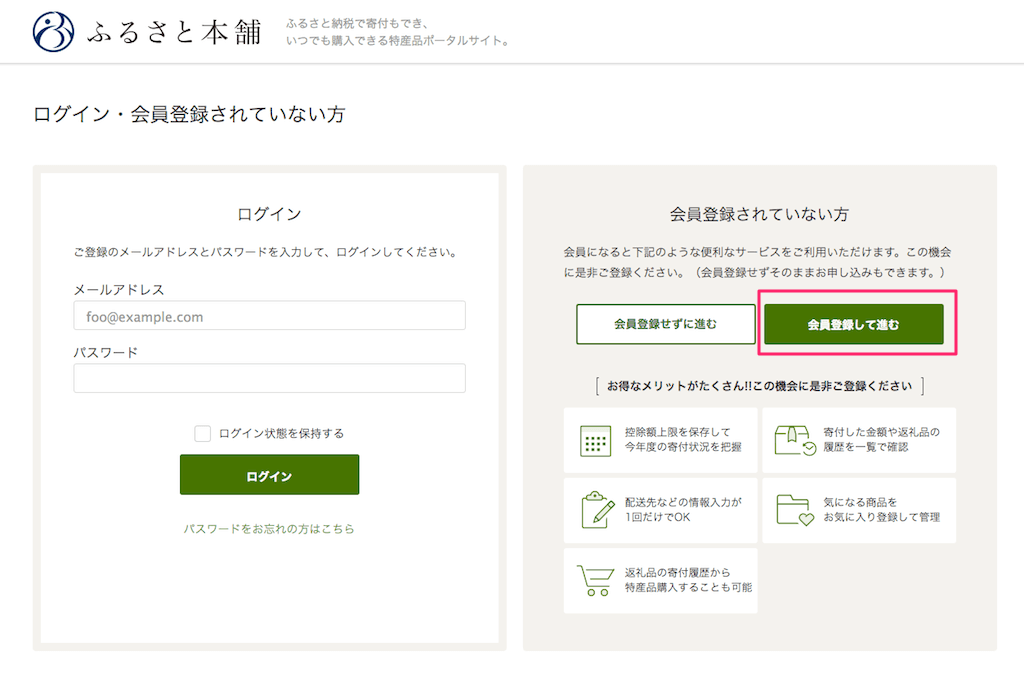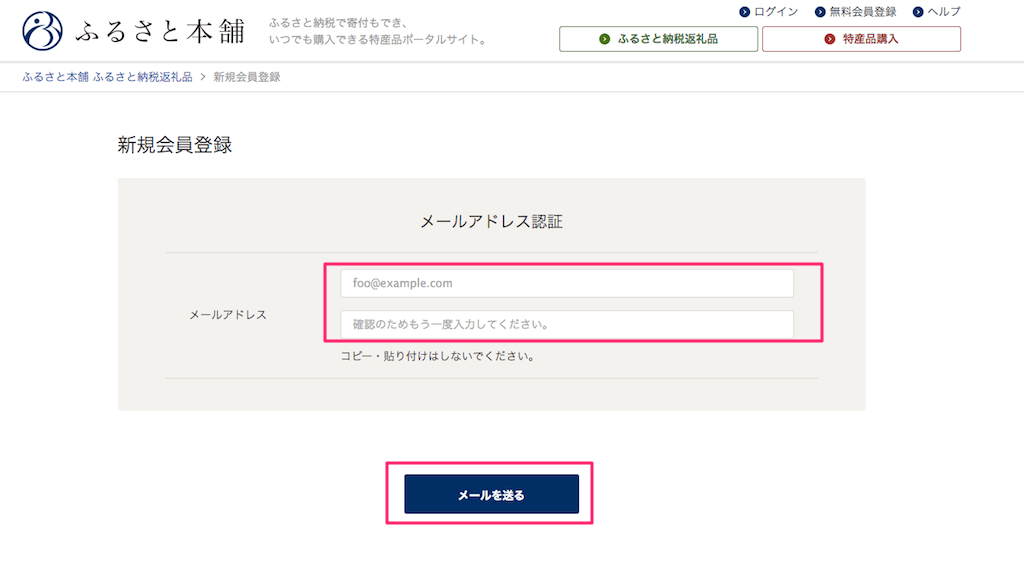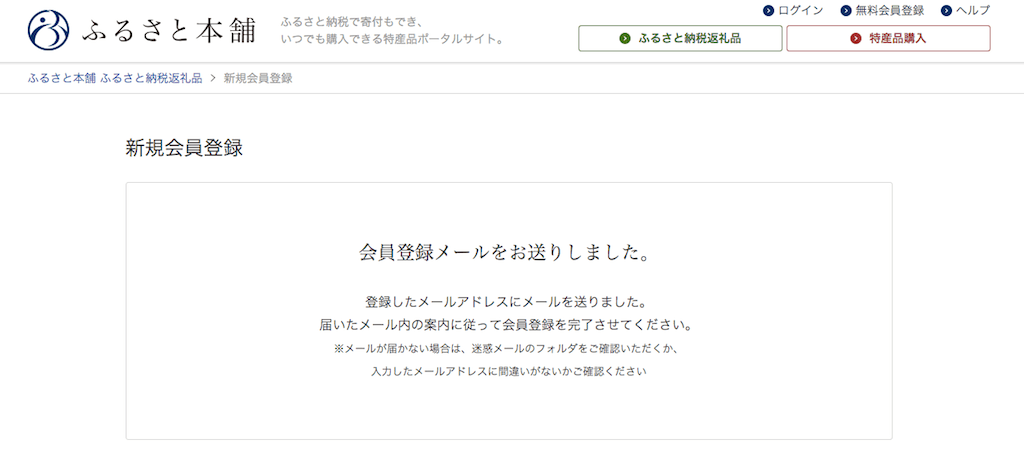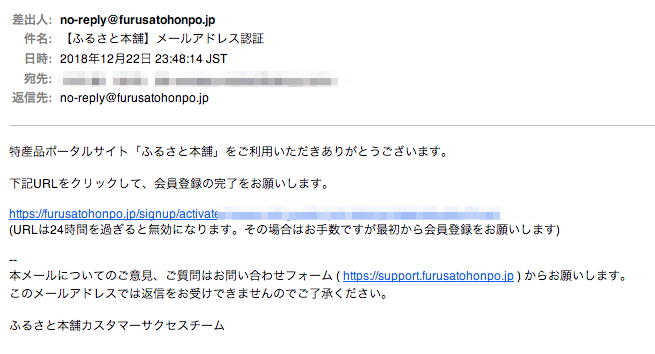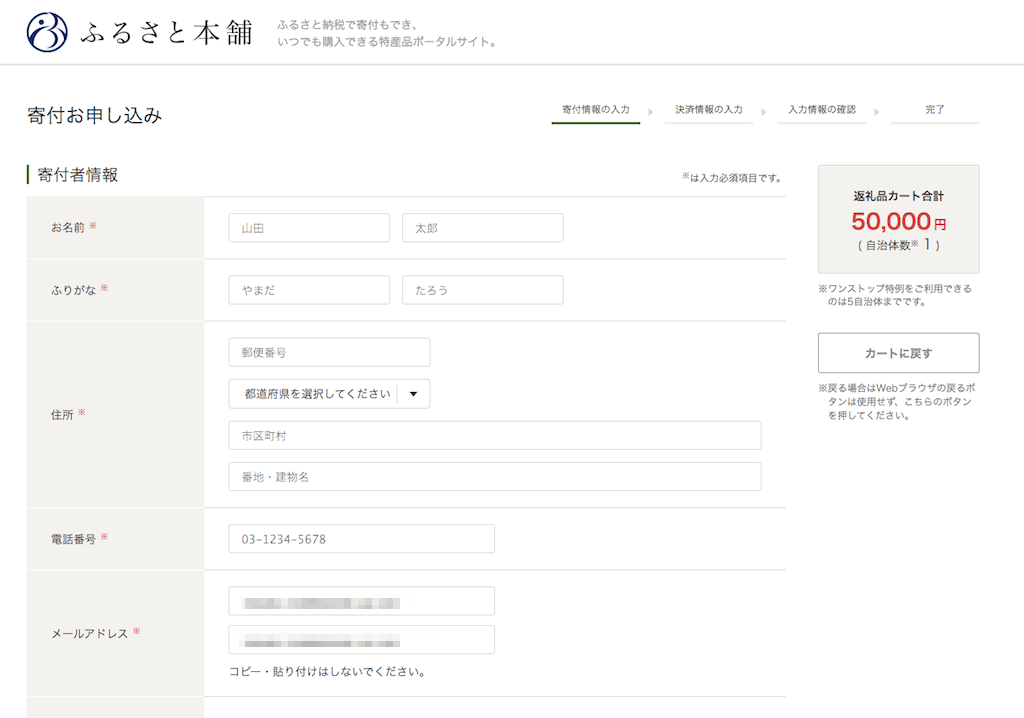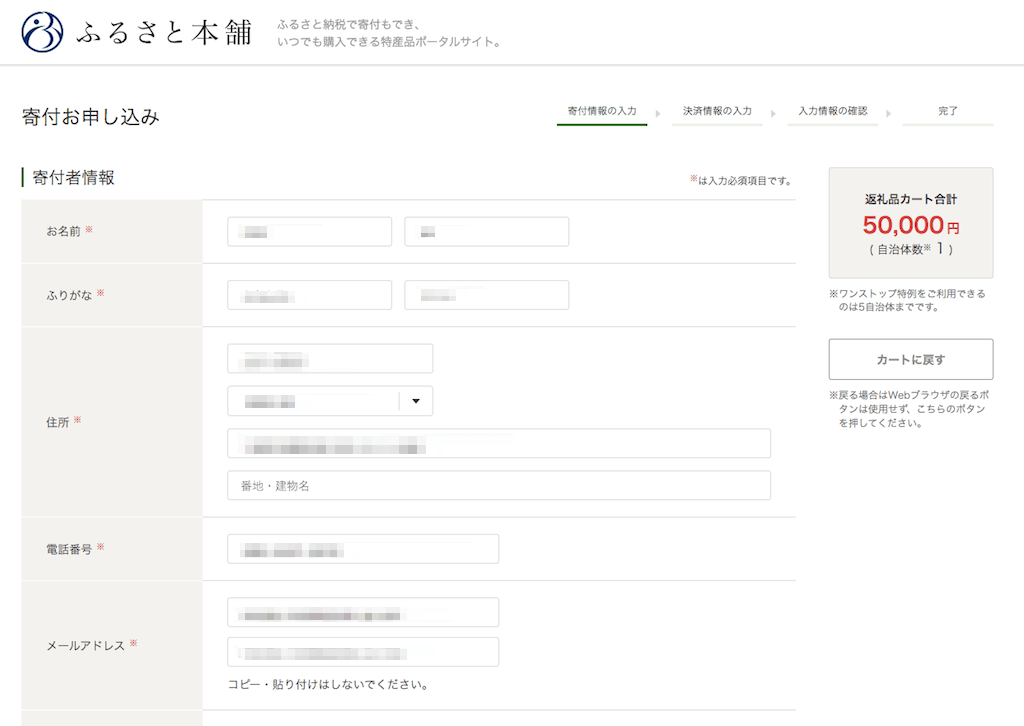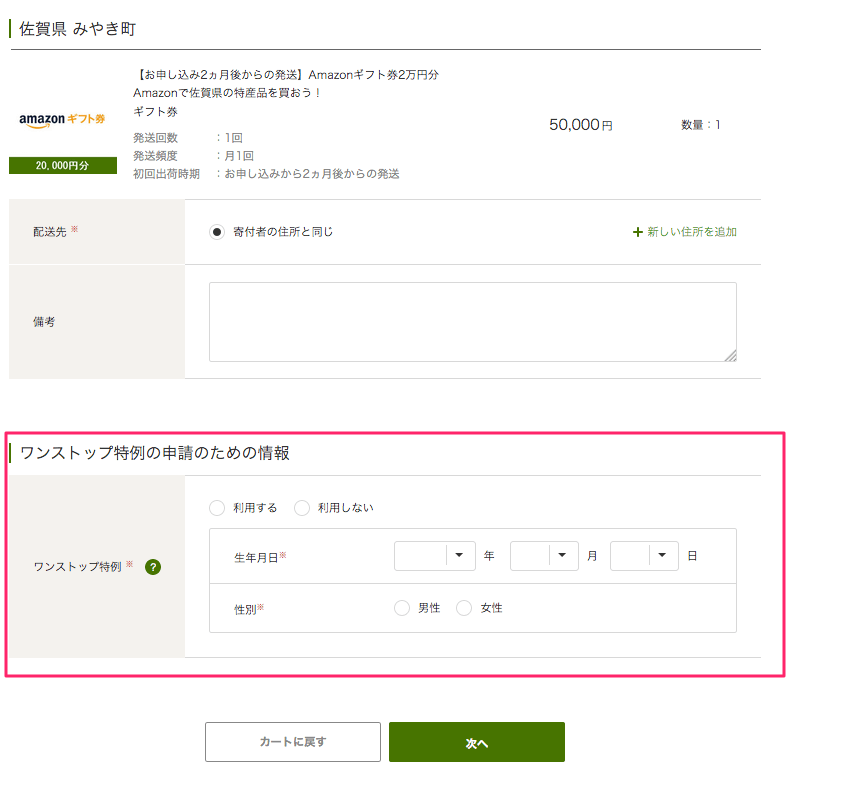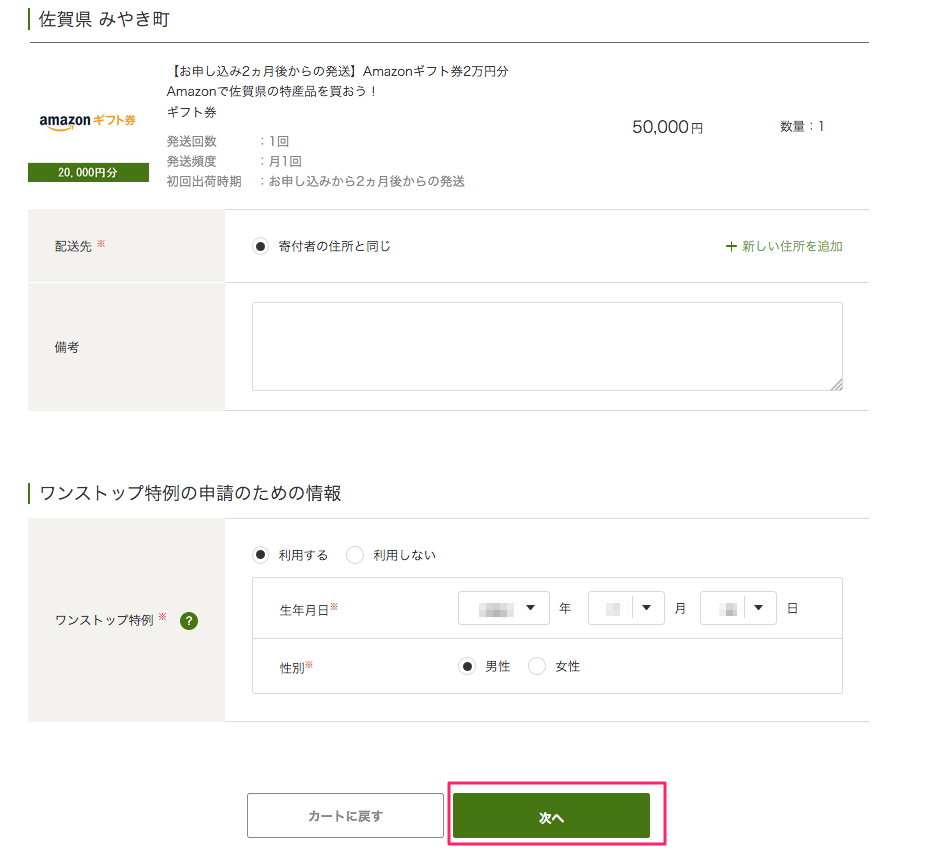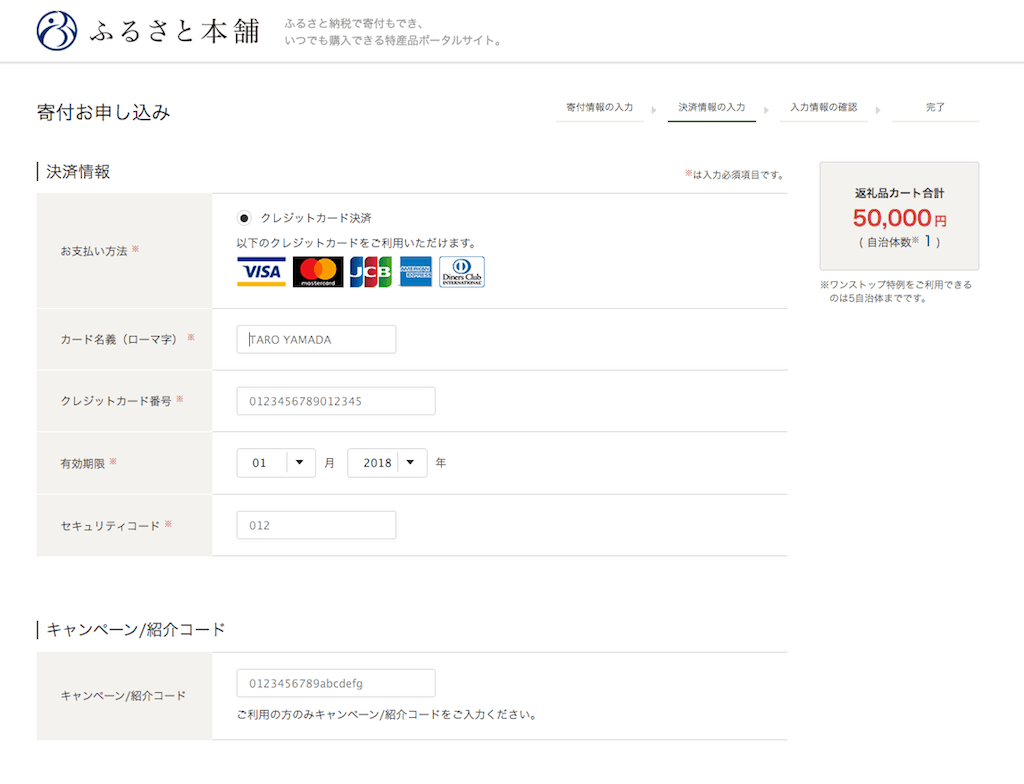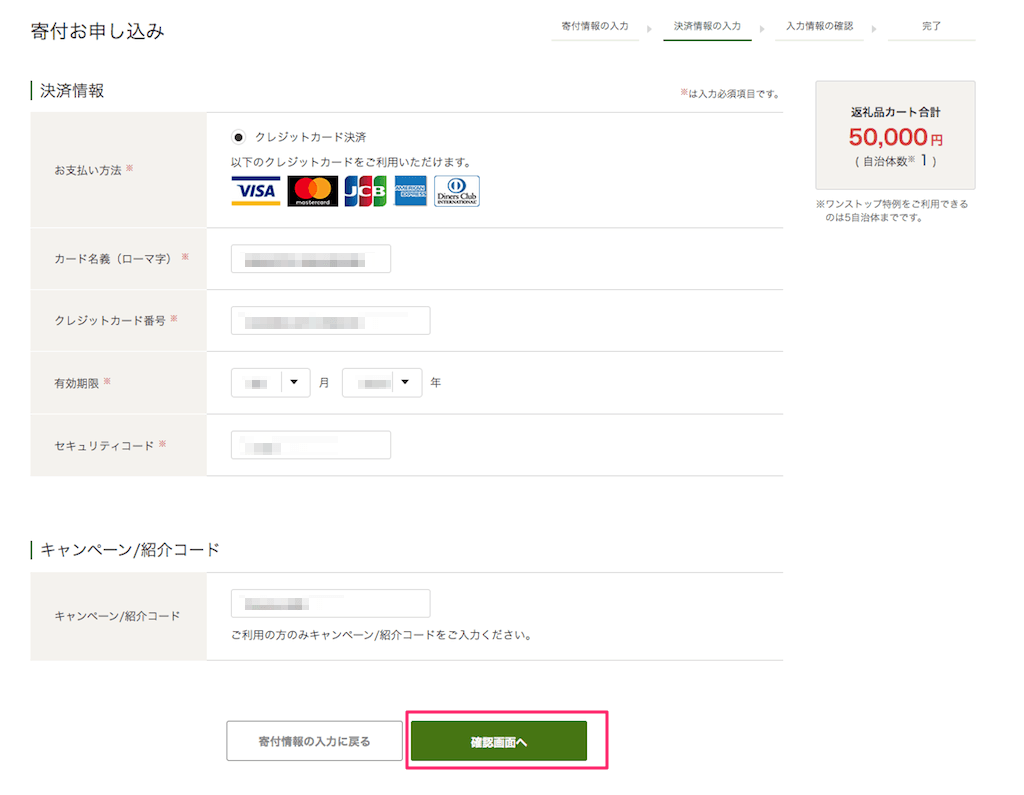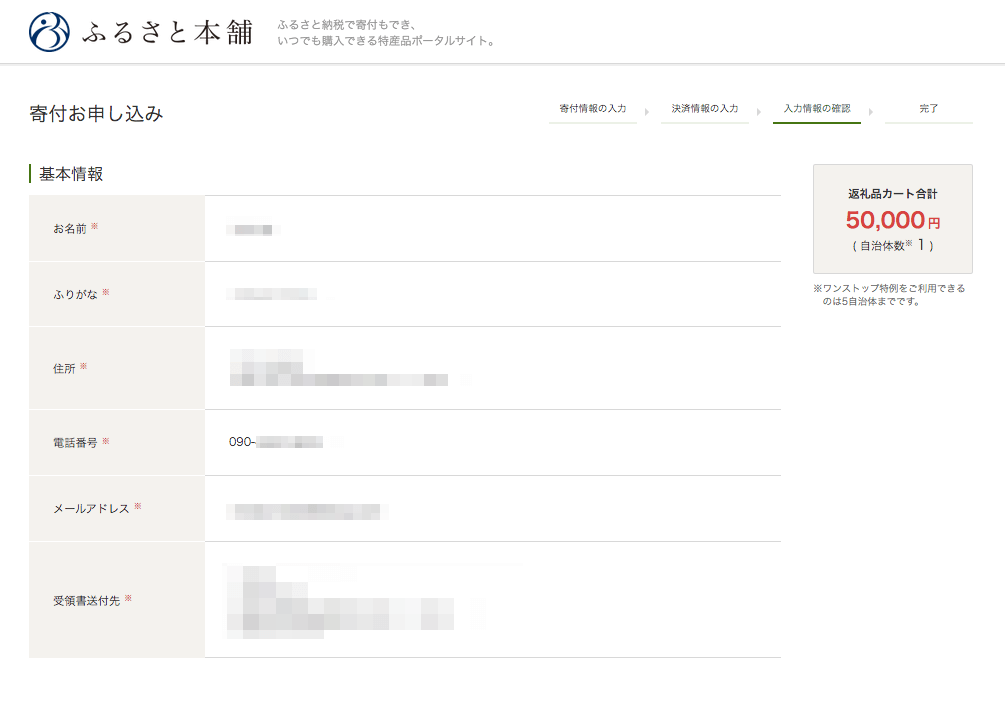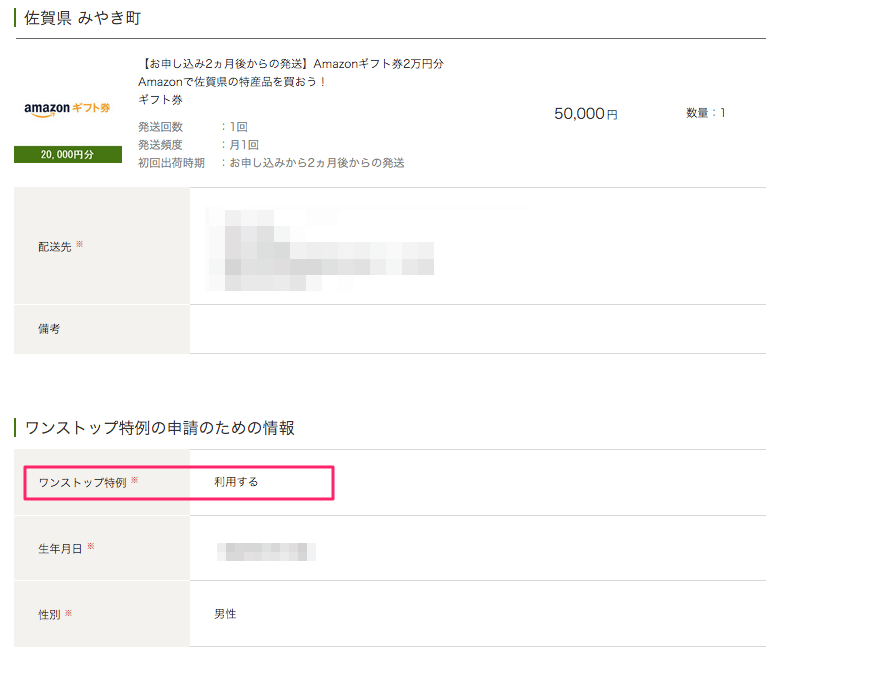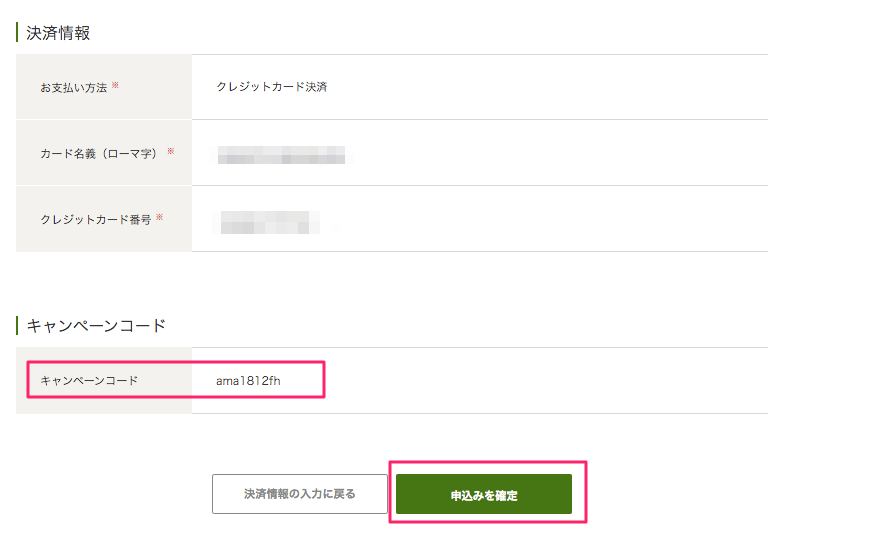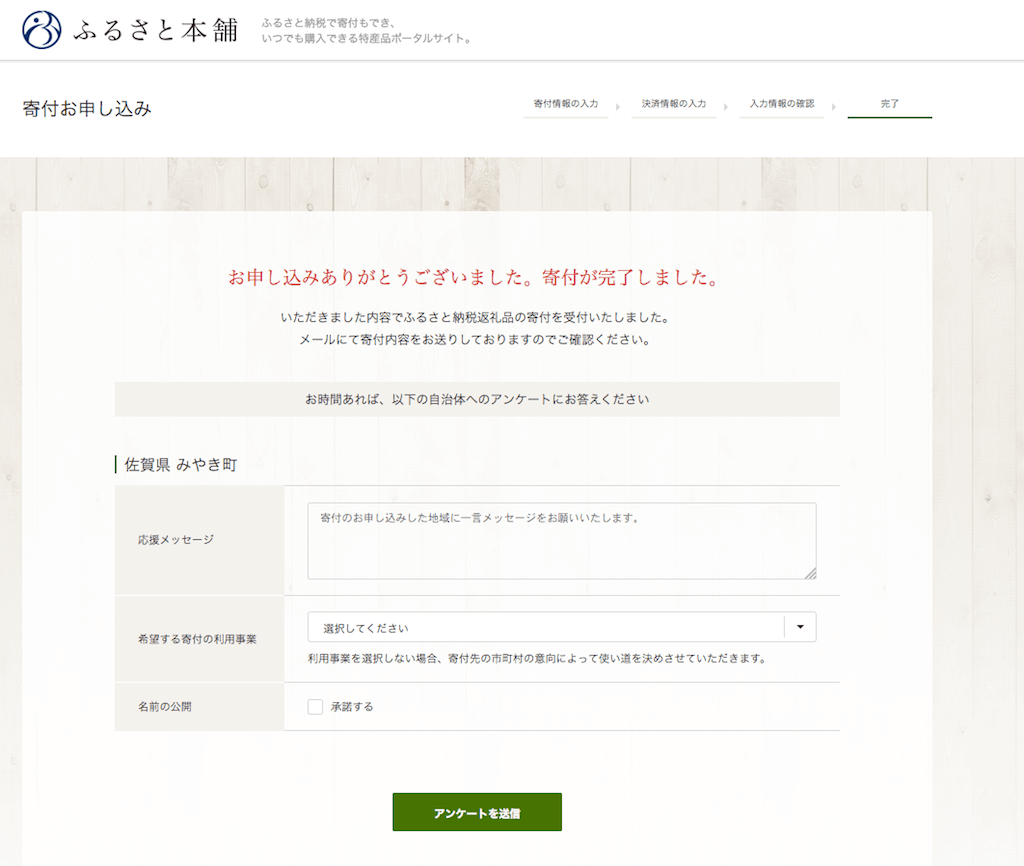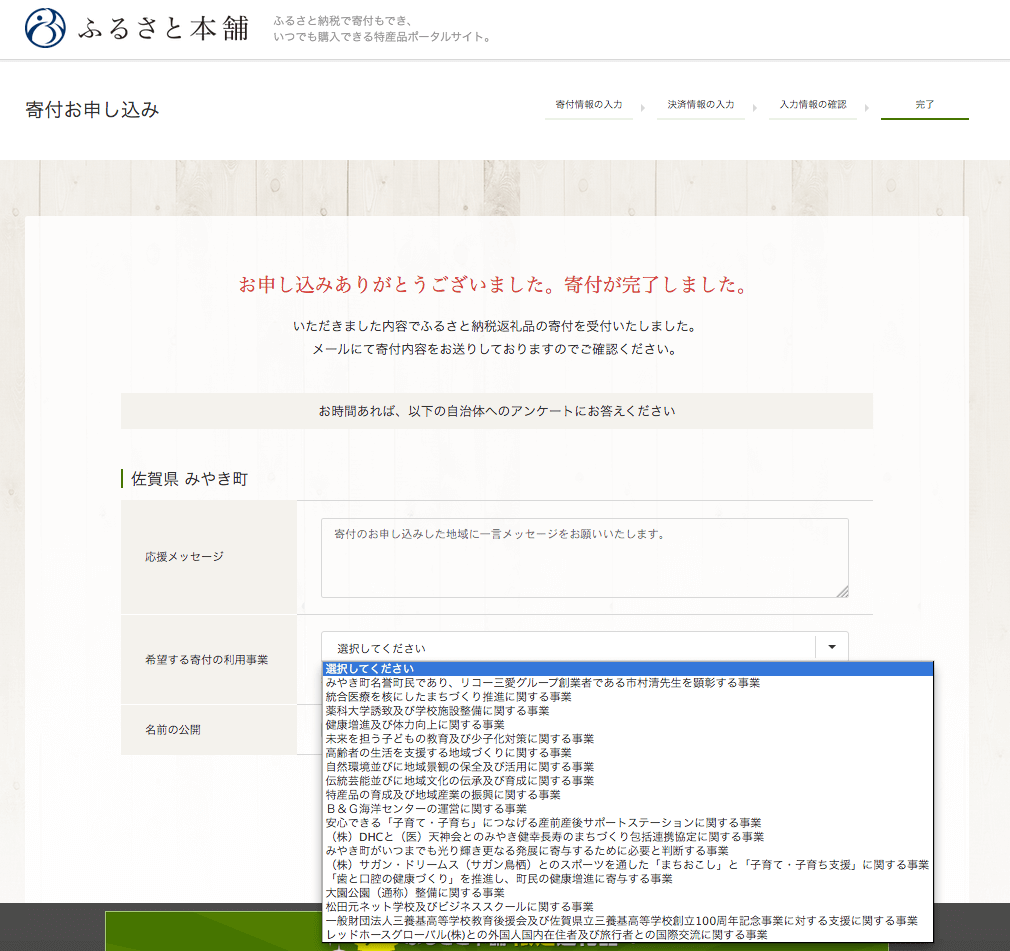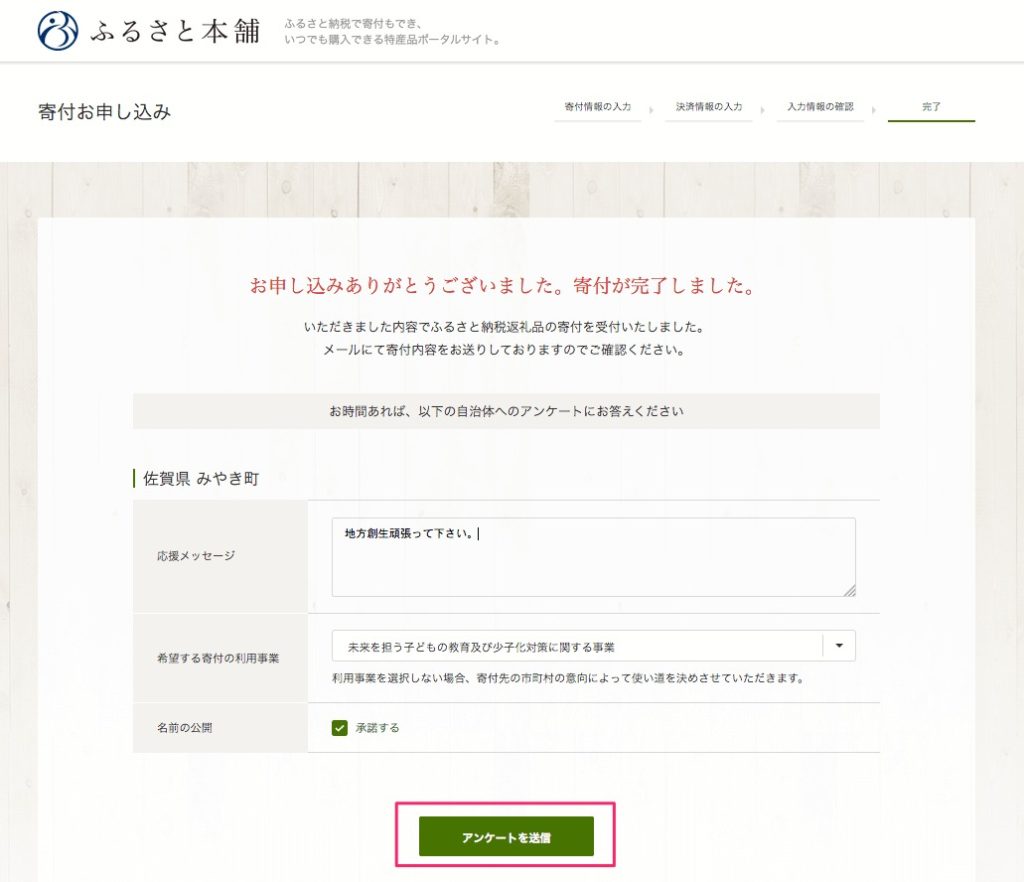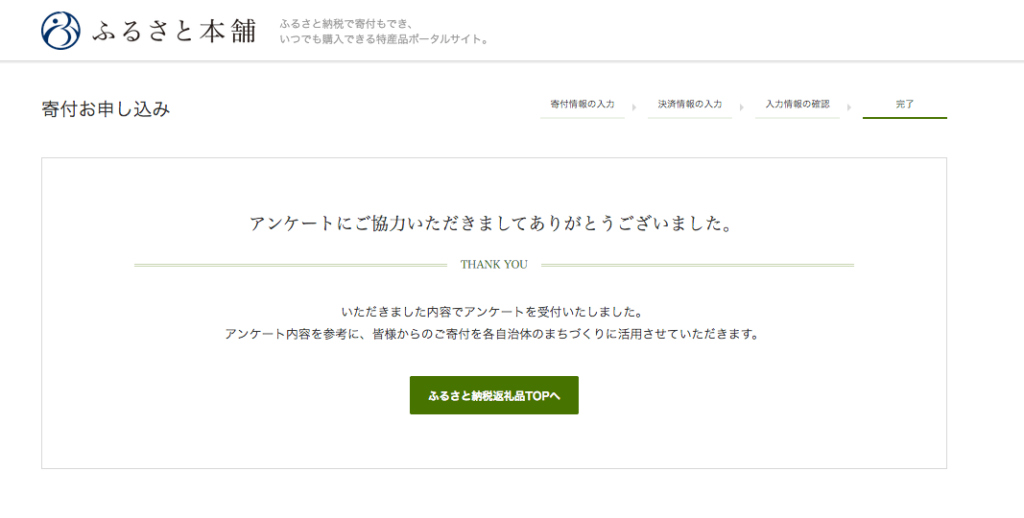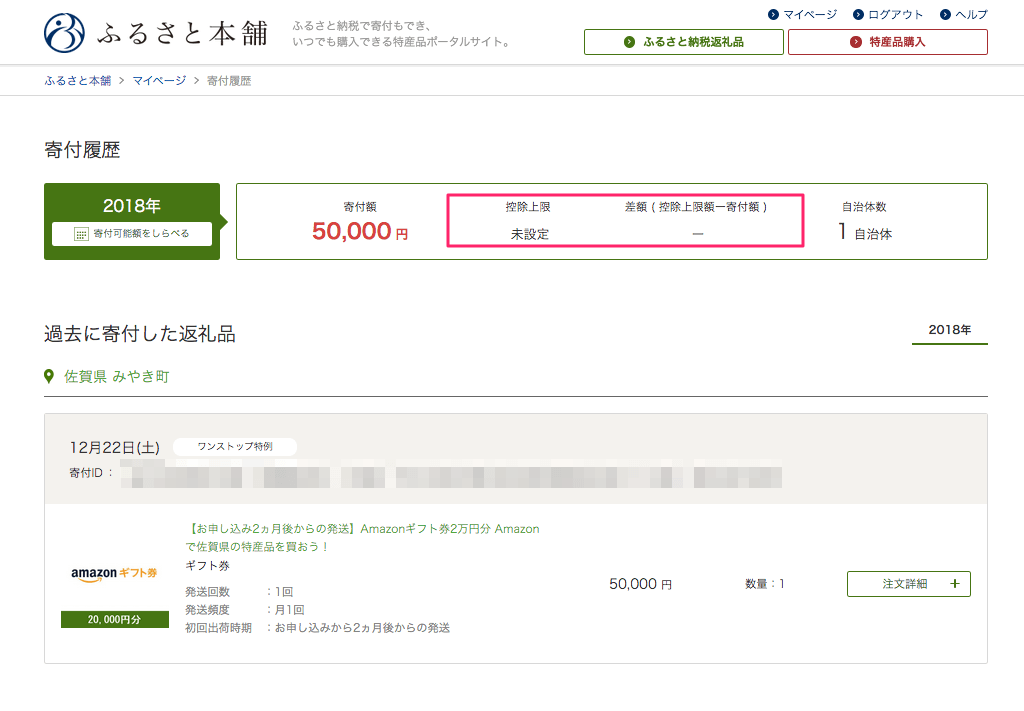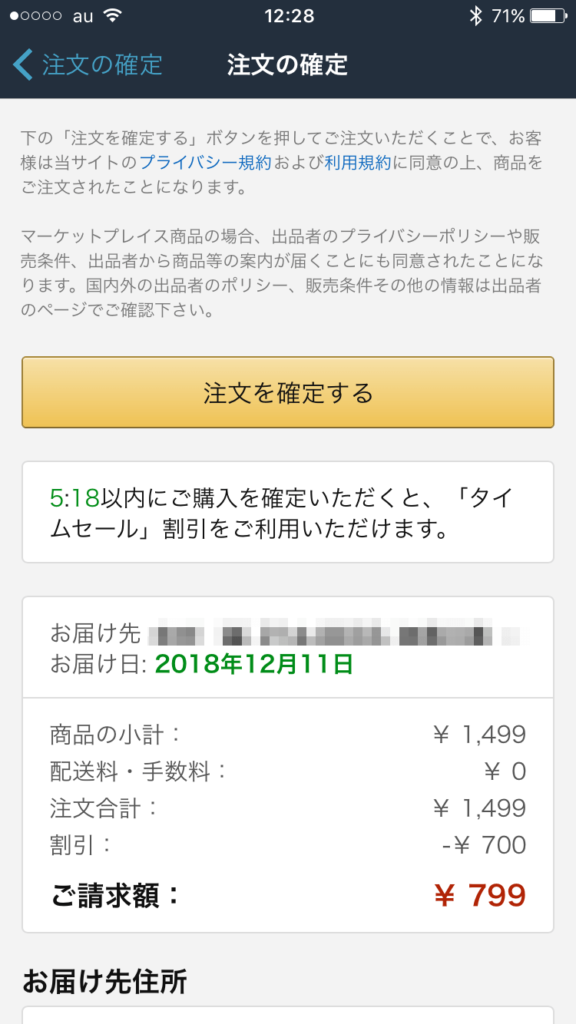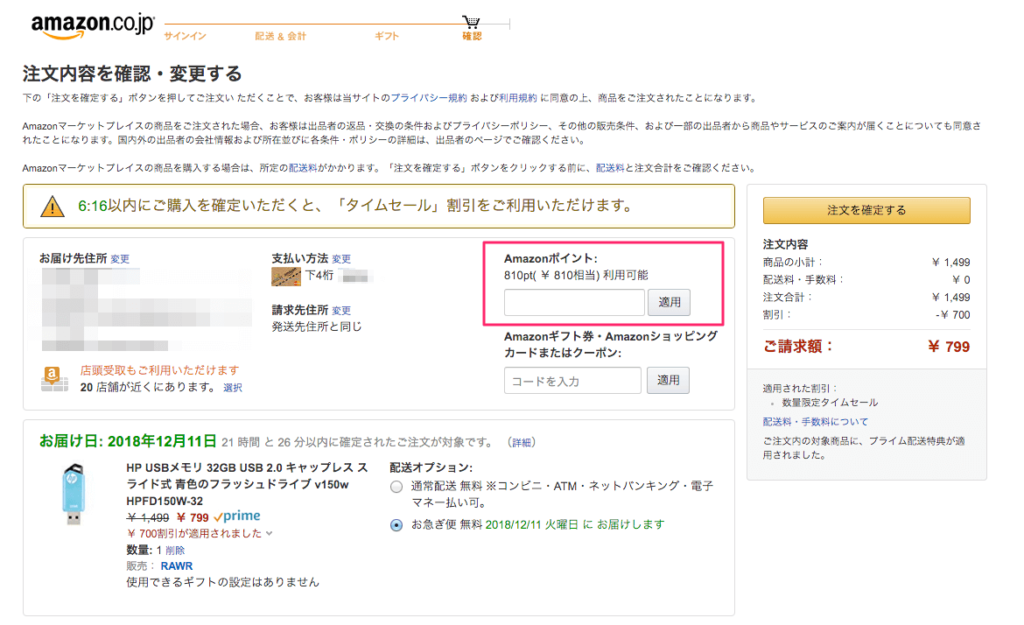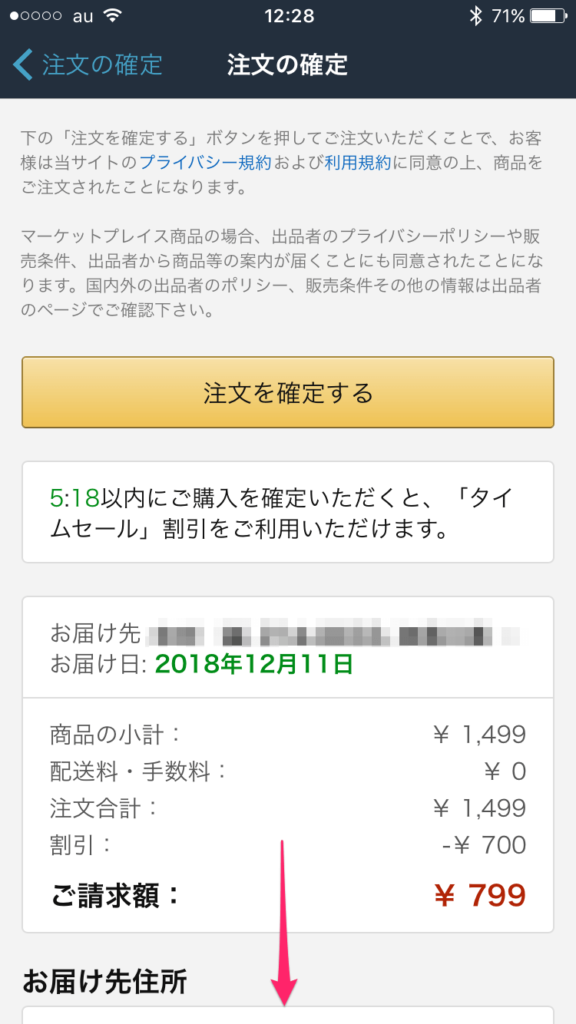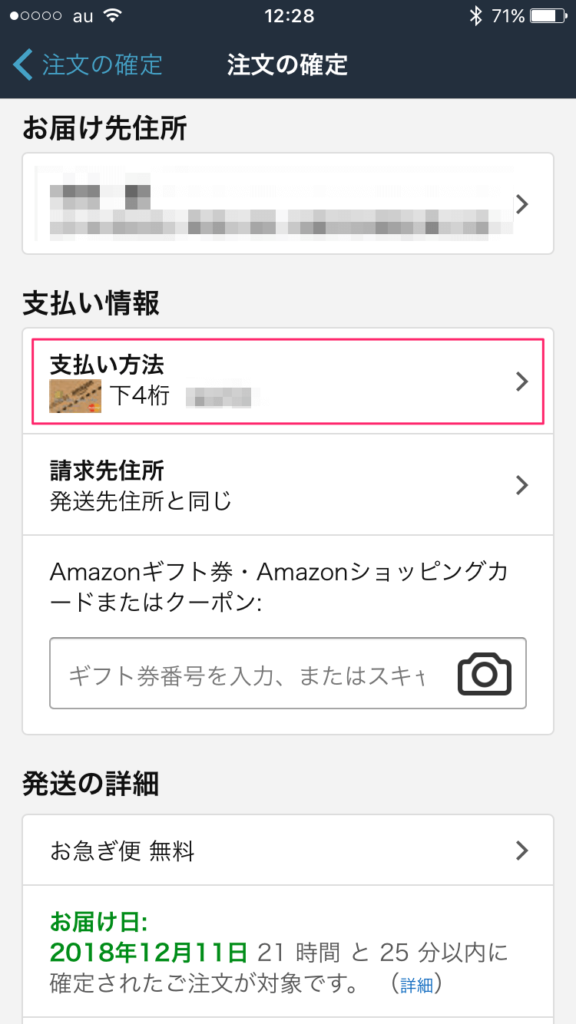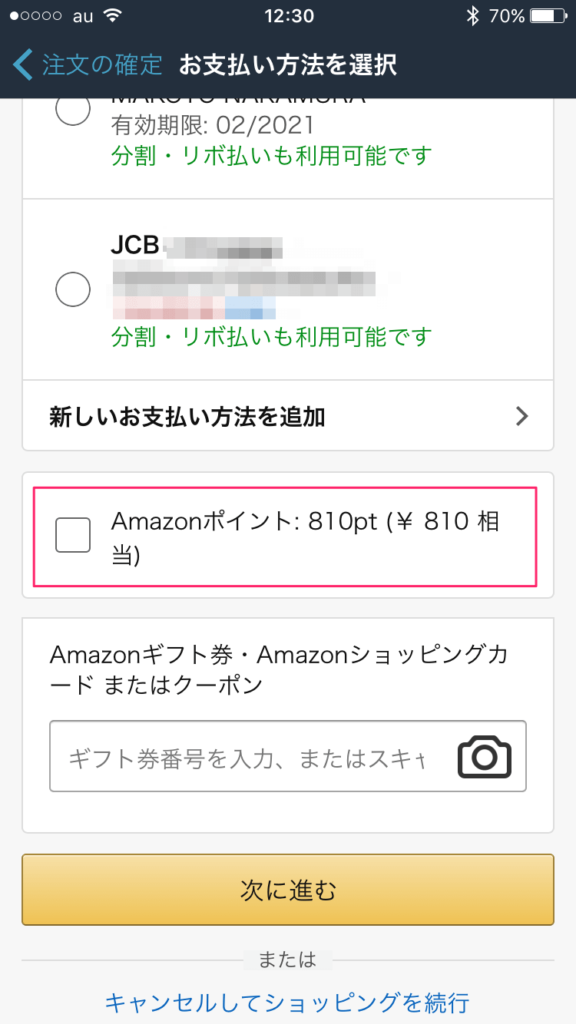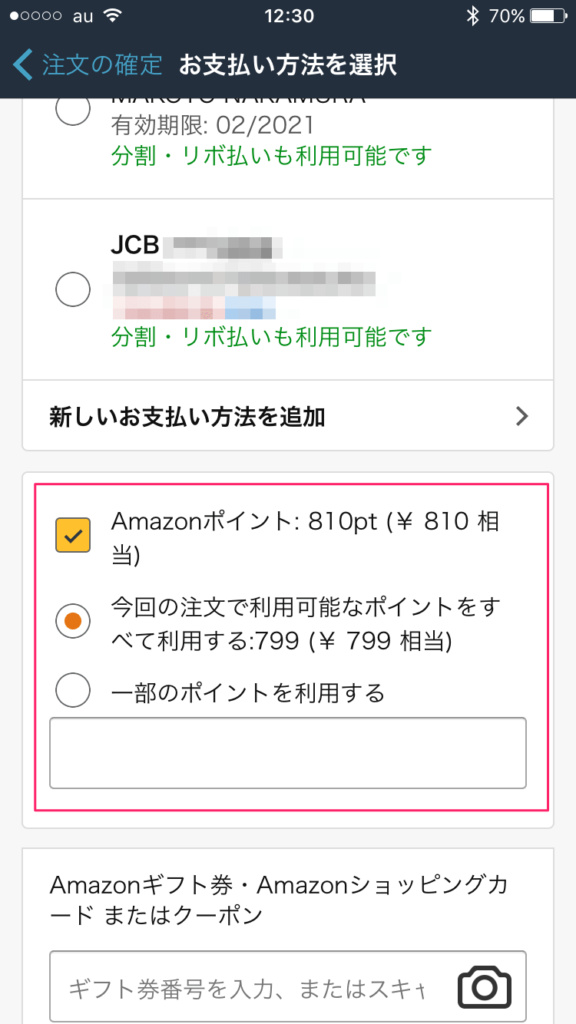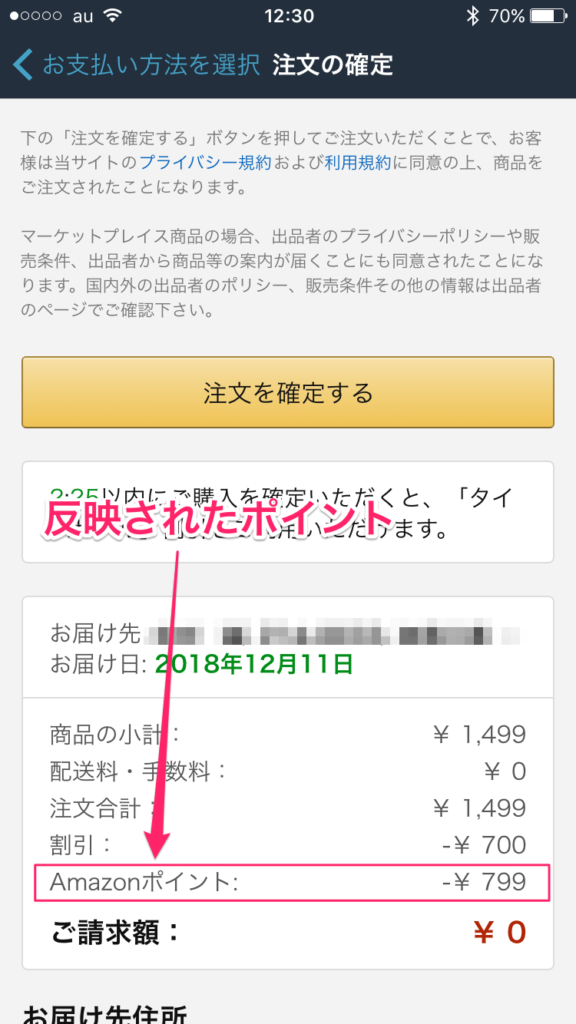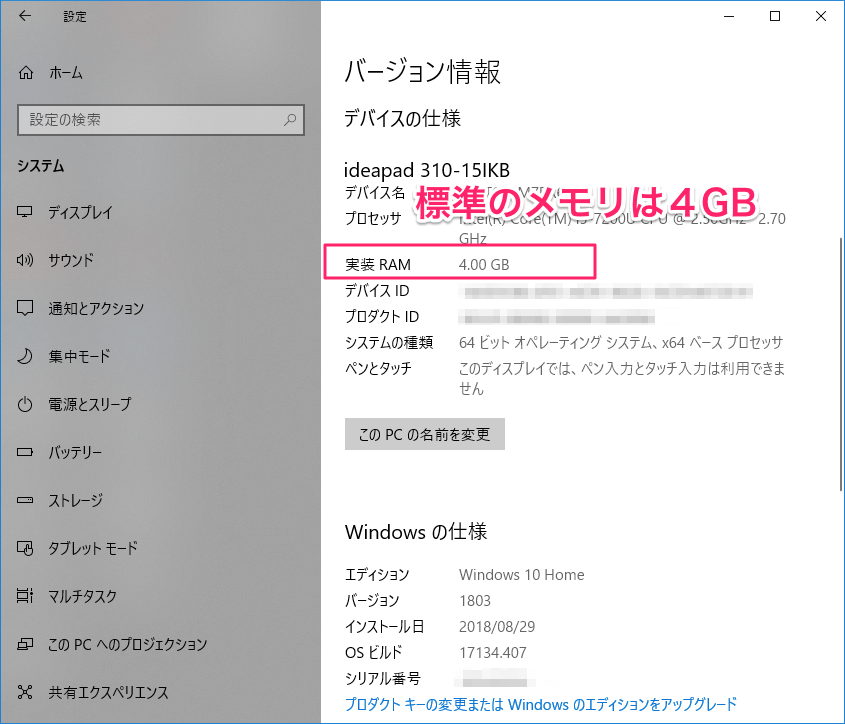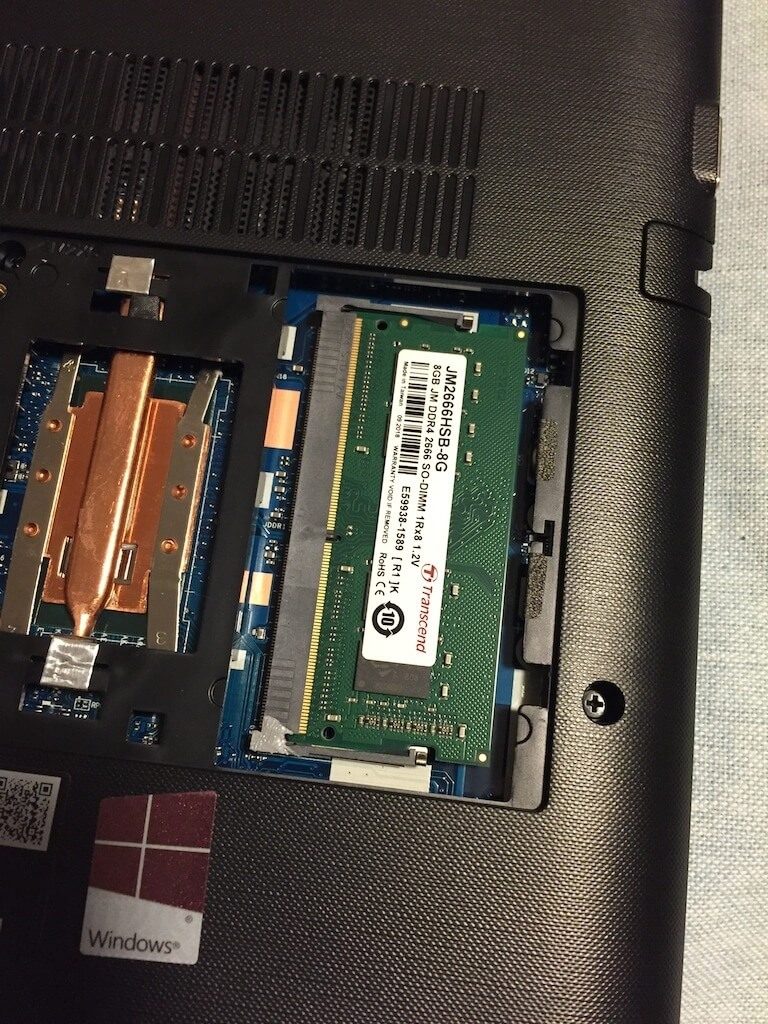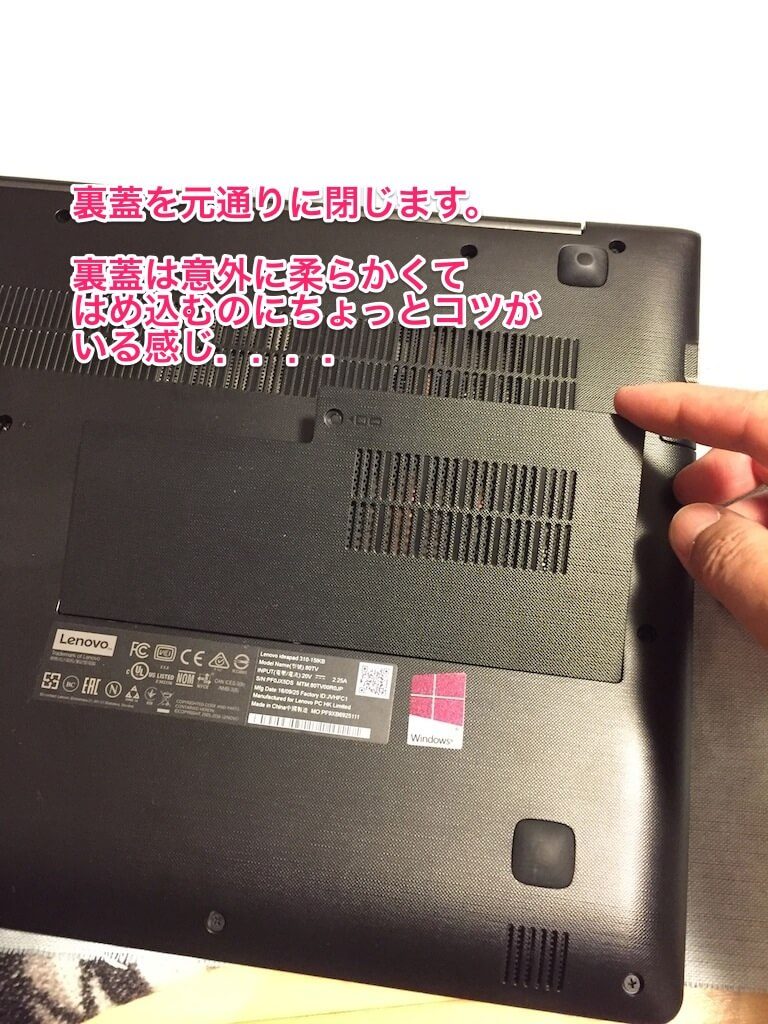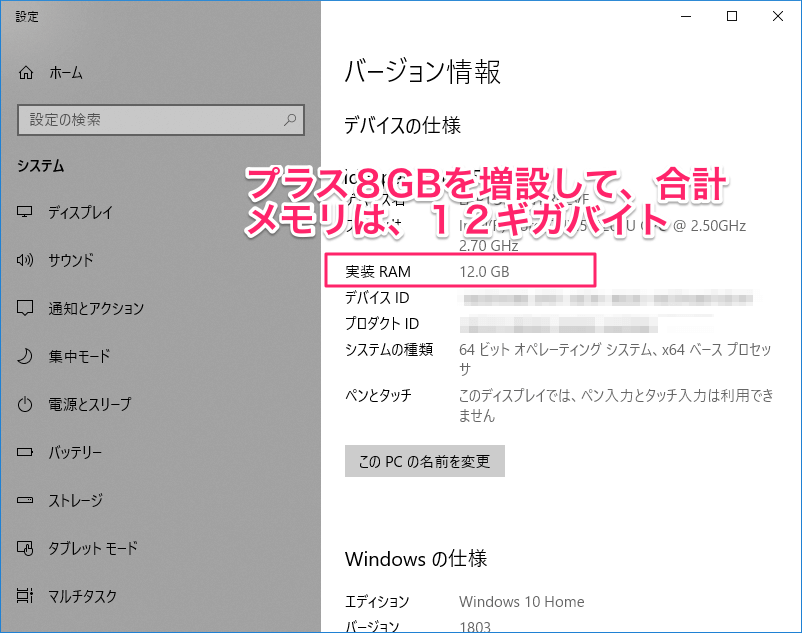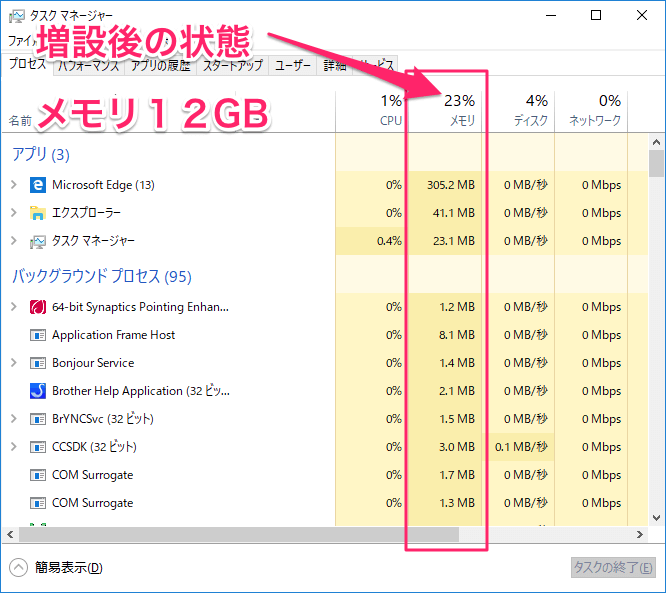3月1日から公開のドラえもん映画「のび太の月面探査記」に合わせて、JRと小田急のコラボ企画のスタンプラリーが開催されています。
スタンプラリーは毎年、開催されていますが、対象路線は年によってはかなりの距離を移動しないと制覇できない場合もあります。
今年は比較的距離が短いので、子供と一緒に参加してみました。
目 次
ドラえもん、スタンプラリーとは?

基本的には、指定された駅にあるスタンプを押して完成すると、賞品がもらえたり、抽選で賞品が当たるというものです。
今年の実施期間は、2019年2月15日(金)〜3月31日(日)まで。
JRでは、夏休みなどにも、いろいろなキャラクターとコラボして企画されています。
スタンプを押す台紙は、小田急線やJRの駅に置いてあります。 スタンプ対象となっていない駅にもありましたが、置いてあるかどうかは駅によります。
スタンプの対象駅には置いてあるので、スタートする駅で台紙をもらってスタートできます。
参加費は特にかかりませんが、スタンプは基本的に改札の外にあるので、その駅では一旦改札の外にでる必要があります。
ですので、運賃は駅ごとに精算されて、それなりに交通費がかかってきます。(笑)

スタンプ達成でもらえる賞品
今回の企画では、月のオモテコース、ウラコースがあって、どちらか一方のスタンプ達成で「6駅達成賞」。 全ての駅をスタンプを達成すると「パーフエクト賞」となっています。
| 賞 品 | ||
| 6駅達成賞 | 月面ルーレット 貯金箱 (先着 1万5千名) |
 |
| パーフエクト賞 | ランチョンマット2枚セット (先着8千名) |
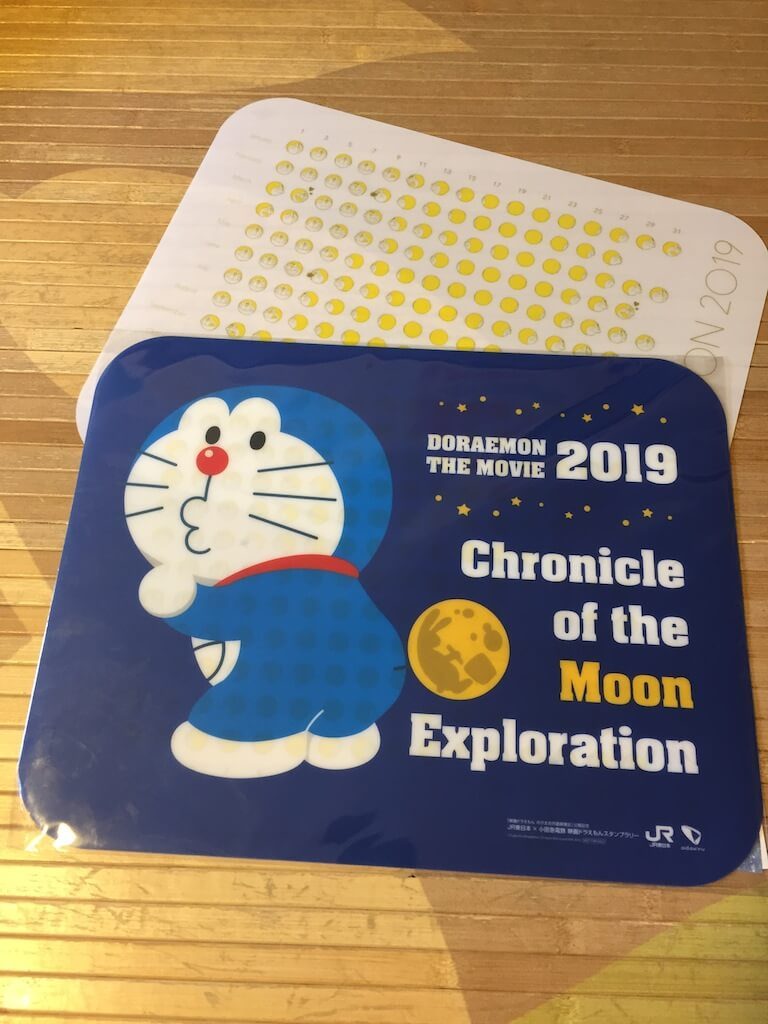 |
さらに、抽選でもらえるかも? Nintendo Switchのソフト、「ゲーム ドラえもん のび太の月面探査記」が50名に!
7ヶ所の駅のスタンプに「キーワード」があります。
そのキーワードを集めていくと、ある言葉が現れます。
パーフェクト賞に同封されている、専用の応募ハガキに答えを書いて応募すると...当たるかも知れません。

6駅達成賞の「月面ルーレット貯金箱」は組立式です。

実際のコースは、JR南武線、JR横浜線、JR京浜東北線、小田急線を使って、ぐるっと1 周する感じです。
| スタンプが設置されている駅 (全部で12駅) |
スタンプの場所 | |
| チェックポイント駅 | 小田急線 新百合ケ丘駅 | 中央改札口を出て、左 |
| 隠しスタンプ駅 | 小田急線 登戸駅 | 小田急線、改札内 |
| 月のオモテコース | JR南武線の5駅 | 全て、改札の外 |
| 月のウラコース | JR横浜線の5駅 | 全て、改札の外 |
・6駅達成賞に必要なスタンプ
上記いずれかのコースのスタンプ5個と、小田急線、新百合ケ丘駅のスタンプで、合計6個 (新百合ケ丘駅のスタンプは、チェックポイント駅となっていて、どちらのコースを選んだとしても 必ずスタンプを押す必要があります)
・パーフエクト賞に必要なスタンプ
月のオモテコース5個、月のウラコース5個と小田急、新百合ケ丘駅のスタンプ、小田急、登戸駅のスタンプの、合計12個
登戸駅のスタンプは「かくしスタンプ」となっていて、改札の中(駅構内)にあります。
※小田急線でのスタンプ設置駅は、新百合ケ丘駅と登戸駅の2つです。
実際にかかる交通費はいくら?パーフエクト賞の場合
小学校高学年であれば、友達同士での参加も可能でしょうけど、それ以下の子供が一人で行く事はできないと思うので、大人一人、子供一人の交通費を計算しました。
全て周る場合は、どの駅を起点にしても同じですが、私は小田急沿線なので登戸駅を起点に計算しています。(スイカ又はパスモを使った時の運賃です)
| 路 線 | 駅 | 運賃 | 備 考 | |
| 1 | 小田急線 | 登戸 | 登戸駅は、JRと小田急で少し離れています。 JR南武線の改札外のスタンプを押してから、小田急改札に入り、改札内のかくしスタンプを押します。 |
|
| 2 | 小田急線 | 新百合ケ丘 | 185円 | |
| 3 | 小田急線 | 町田 | 216円 | 小田急線町田駅からJR横浜線町田駅までは少し離れています。 JR横浜線の改札に入る前にスタンプを押します。 |
| JR横浜線 | ||||
| 4 | JR横浜線 | 長津田 | 154円 | |
| 5 | JR横浜線 | 小机 | 216円 | |
| 6 | JR横浜線 | 菊名 | 133円 | |
| 7 | JR横浜線 | 東神奈川 | 154円 | |
| 8 | JR南武線 | 川崎 | 165円 | |
| 9 | JR南武線 | 武蔵小杉 | 165円 | |
| 10 | JR南武線 | 武蔵中原 | 133円 | |
| 11 | JR南武線 | 武蔵溝の口 | 154円 | |
| 12 | JR南武線 | 登戸 | 154円 | 改札内、NewDaysで賞品交換 ※最後に詳しく書きましたが、景品交換のできるNEWDaysは、東神奈川駅以外は改札内です |
| 背景が、この色の駅はキーワードのある駅(7駅) | 合計 1,829円(大人1名) |
|||
運賃は大人一人分で、1,829円でした。
子供は半額なので、詳しく確認してないですが、約900円くらいだと思います。
大人一人、子供一人で、合計、約2,800円ですね。
この金額に、自宅最寄り駅から、ルート上へのアクセスするための交通費、帰りの交通費がプラスされます。
全駅、ドラえもん スタンプ制覇にかかった時間は?
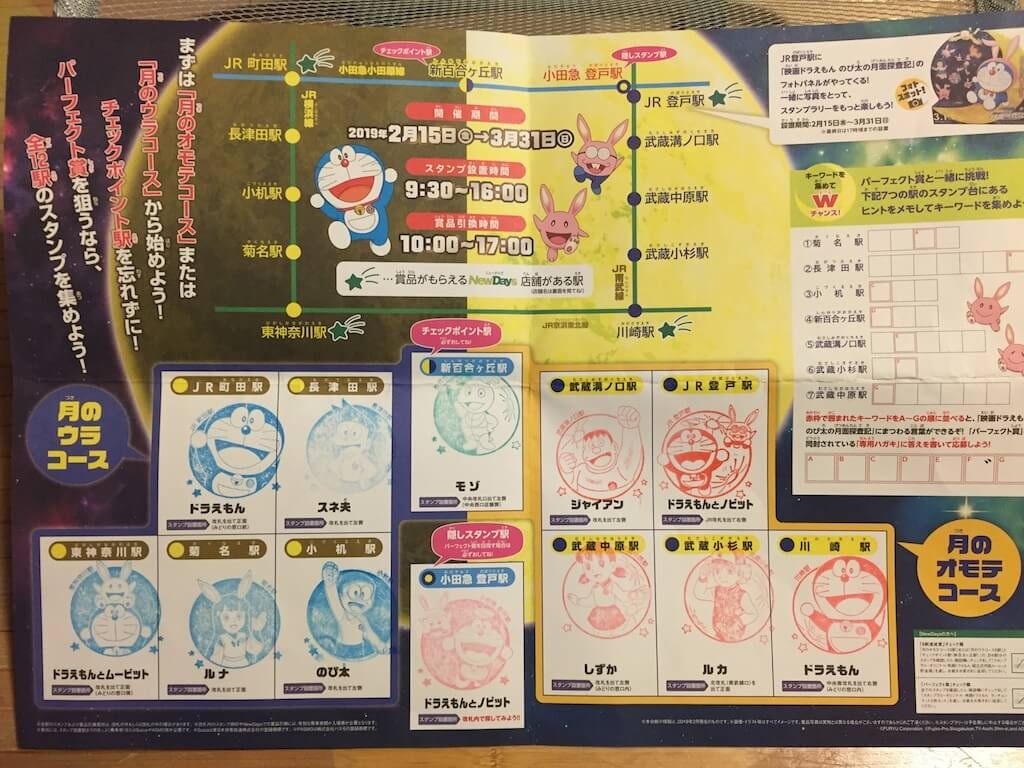
毎回、改札の外に出てスタンプを押す必要がありますが、スタンプを押すだけなので、そんなに 時間はかかりません。
ほとんどの駅では、スタンプを押して戻って来ても、まだ次の電車が来る前で効率良く回れますがタイミングによっては、スタンプ待ちの列が出来ている駅もありました。

比較的込んでいた駅は、川崎駅、武蔵小杉駅、武蔵溝の口駅でしたが、最大でも10分以内でした。
今回は、日曜日の10時くらいにスタートして、全ての駅を回るのに、約3時間半でした。
途中休憩はしないで、スタンプを押して、すぐ移動の繰り返しでこれくらいの時間がかかりましたので、途中で食事をしたりお茶を飲んだり、ゆっくりしていると、ほぼ1日かかりますね。
スタンプ終了の時間が16時ですので、1日で終わらせようと思っている場合は注意が必要です。
平日か休日かによっても、だいぶ違うと思います、今後、春休みに入って暖かくなってくると、参加する人が多くなりそうです。
電車の込み具合は?
私たちは、登戸駅を起点にして、小田急線で町田方面に向かい、横浜線で東神奈川駅に向かうという、反時計回りのルートで周りました。
小田急線(各駅利用)、横浜線の小机くらいまでは比較的空いていて、区間によって座れたりもしましたが、新幹線利用客の多い、新横浜、菊名近辺は、それなりに人も多かったです。
東神奈川から川崎方面の京浜東北線は比較的ゆったりで、川崎駅から武蔵小杉までの南武線は始発を選んで、座って移動できました。
タ方近くになると混んでくると思うので、スタンプ開始時間の9時半を目安に、早めにスタートして 周るのが良さそうです。
途中に食事休憩をはさんでゆっくり回っても、5時間はかからないと思います。
ドラえもんミュージアムの最寄り駅、登戸駅は「ドラえもん」に装飾

現在、小田急線登戸駅では、駅構内がドラえもんの空間になっています。

駅構内のいたるところには、ドラえもんの仲間たちが...
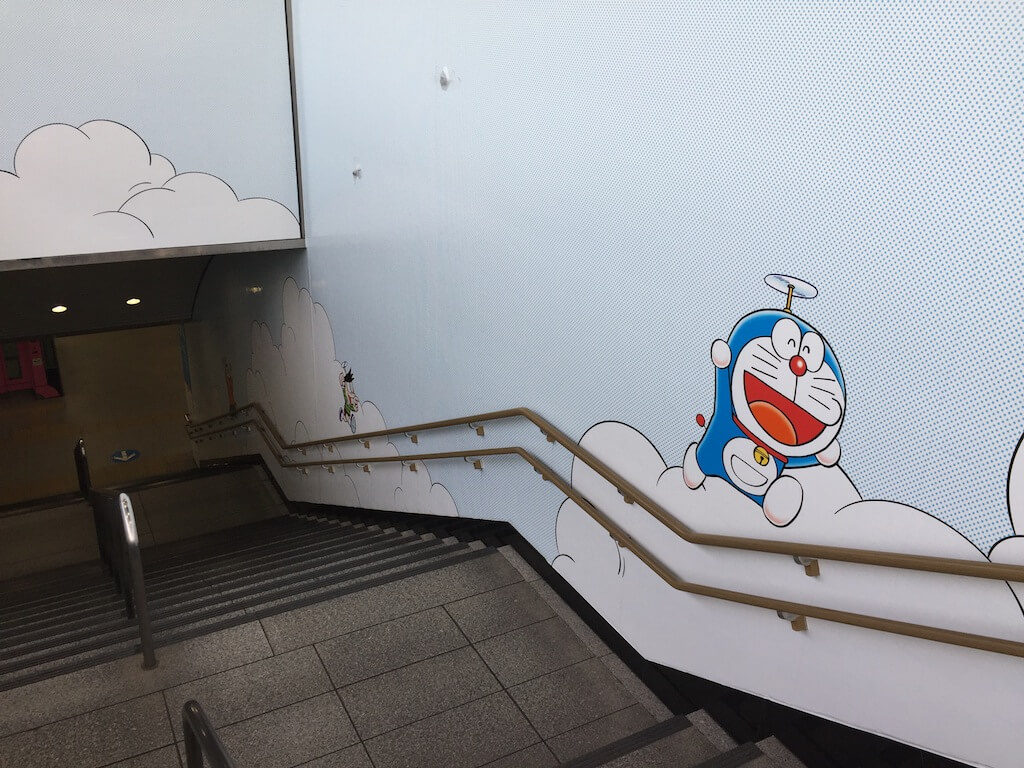


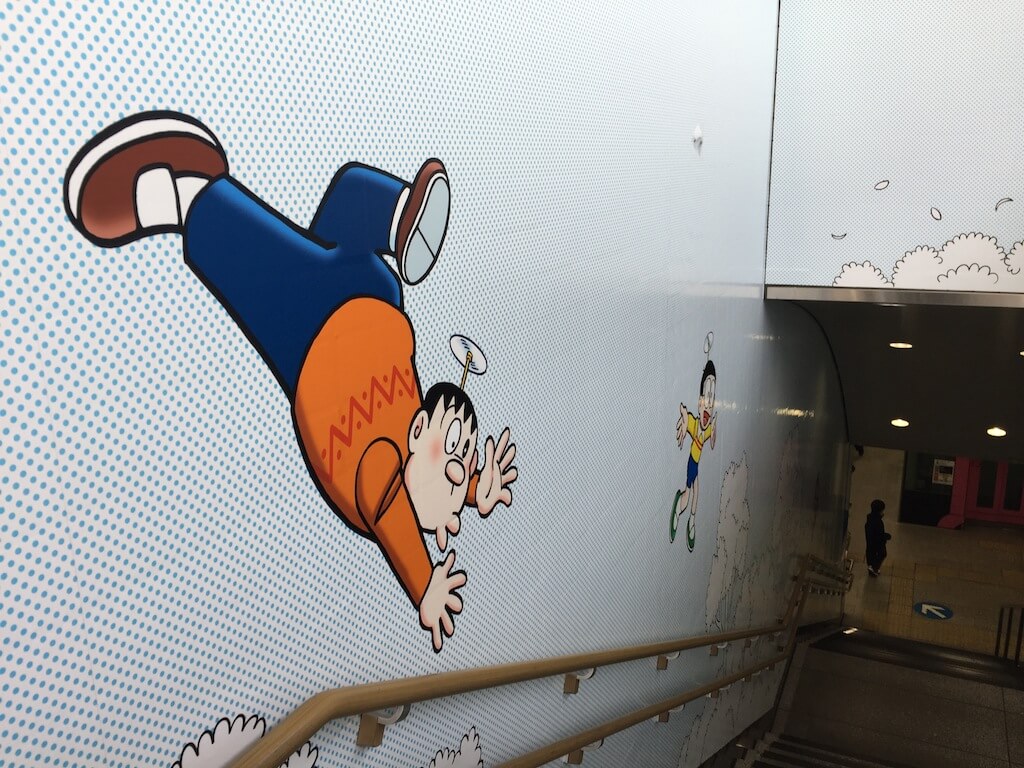

隠しスタンプは、小田急線登戸駅の改札の中...

隠しスタンプの近くにあったゴミ箱もドラもん仕様に...

その他、注意することは...
・スタンプ台が出ている時間帯が決まっています。
9時半 から 16時まで!
朝夕のラッシュ時はスタンプ台が出てないので、スタンプを押せません。
まあ、この時間帯に子連れで電車に乗るのも大変ですが、土日の休日にも、その時間は同じなので、注意が必要です。
・NewDaysでの賞品引換時間が決まっています。
10時 から 17時
・賞品を引換場所となっているコンビニ、NewDaysは、駅によって、改札の中にある場合と改札の外にある場合があります。
(NEWDaysは、東神奈川駅以外は改札内です)
自宅がどこにあって、どのようなルートで周るかにもよりますが、スタンプを全て押す必要があるので、例えば、最終駅が登戸で、改札の外でスタンプを押して、景品をもらう場合、改札の中にあるNewDaysへ行く必要があります。
我が家の場合は、小田急沿線なので、そのまま小田急で帰りたいのですが、景品をもらう為に、一旦 JR登戸駅の改札の中に入らなければなりません。
(今回は、最初にJR登戸駅、改札外のスタンプを押してから、小田急線に入り、ぐるっとまわって最終駅、登戸というルートにしましたので、登戸JR改札内のNewDaysで賞品をもらって終了でした)
パスモ、スイカでは、同じ駅でタッチしても、入場券とならないので、券売機で入場券を購入する必要があります。
(券売機で入場券の購入する時には、パスモ、スイカが使えます)
一番、効率良く回れて、費用も安く済む方法を事前にシュミレーションすると良いと思います。(笑)
<2019年3月21日、追記>
パーフェクト賞(ランチョンマット2枚セット)の賞品引換終了(一部の店舗)
賞品の引換が先着となっているので、実際にいつまで賞品があるのかが気になると思いますが、賞品はNewDaysの各店での交換となるので、店舗によって差があるようです。
既に、一部の店舗では引換終了となったようで、掲示がされていました。
引換店舗は、NewDaysの4店舗ですが、パーフェクト賞のランチョンマットについては町田店、川崎店は終了となったそうです。
パーフェクト賞の賞品を狙っている場合は、登戸店、東神奈川店で交換する必要があります。
上記の写真の確認日は、2019年3月20日(水)時点です。